Schneider Electric Premium et Atrium sous EcoStruxure™ Control Expert - Bus Fipio Mode d'emploi
PDF
Scarica
Documento
Premium et Atrium sous EcoStruxure™ Control Expert
35008156 12/2018
Premium et Atrium sous
EcoStruxure™
Control Expert
Bus Fipio
Manuel de configuration
(Traduction du document original anglais)
35008156.11
12/2018
www.schneider-electric.com
Le présent document comprend des descriptions générales et/ou des caractéristiques techniques
des produits mentionnés. Il ne peut pas être utilisé pour définir ou déterminer l'adéquation ou la
fiabilité de ces produits pour des applications utilisateur spécifiques. Il incombe à chaque utilisateur
ou intégrateur de réaliser l'analyse de risques complète et appropriée, l'évaluation et le test des
produits pour ce qui est de l'application à utiliser et de l'exécution de cette application. Ni la société
Schneider Electric ni aucune de ses sociétés affiliées ou filiales ne peuvent être tenues pour
responsables de la mauvaise utilisation des informations contenues dans le présent document. Si
vous avez des suggestions, des améliorations ou des corrections à apporter à cette publication,
veuillez nous en informer.
Vous acceptez de ne pas reproduire, excepté pour votre propre usage à titre non commercial, tout
ou partie de ce document et sur quelque support que ce soit sans l'accord écrit de Schneider
Electric. Vous acceptez également de ne pas créer de liens hypertextes vers ce document ou son
contenu. Schneider Electric ne concède aucun droit ni licence pour l'utilisation personnelle et non
commerciale du document ou de son contenu, sinon une licence non exclusive pour une
consultation « en l'état », à vos propres risques. Tous les autres droits sont réservés.
Toutes les réglementations locales, régionales et nationales pertinentes doivent être respectées
lors de l'installation et de l'utilisation de ce produit. Pour des raisons de sécurité et afin de garantir
la conformité aux données système documentées, seul le fabricant est habilité à effectuer des
réparations sur les composants.
Lorsque des équipements sont utilisés pour des applications présentant des exigences techniques
de sécurité, suivez les instructions appropriées.
La non-utilisation du logiciel Schneider Electric ou d'un logiciel approuvé avec nos produits
matériels peut entraîner des blessures, des dommages ou un fonctionnement incorrect.
Le non-respect de cette consigne peut entraîner des lésions corporelles ou des dommages
matériels.
© 2018 Schneider Electric. Tous droits réservés.
2
35008156 12/2018
Table des matières
Consignes de sécurité . . . . . . . . . . . . . . . . . . . . . . . . . .
A propos de ce manuel. . . . . . . . . . . . . . . . . . . . . . . . . .
Partie I Présentation de la communication par bus Fipio . . .
Chapitre 1 Communication par bus Fipio . . . . . . . . . . . . . . . . . . . . .
Le bus Fipio . . . . . . . . . . . . . . . . . . . . . . . . . . . . . . . . . . . . . . . . . . . . .
Exemples d'architecture . . . . . . . . . . . . . . . . . . . . . . . . . . . . . . . . . . .
Partie II Mise en oeuvre matérielle du bus Fipio . . . . . . . . . .
Chapitre 2 Présentation et mise en œuvre des équipements du bus
Fipio . . . . . . . . . . . . . . . . . . . . . . . . . . . . . . . . . . . . . . . .
2.1 Présentation des architectures du bus Fipio . . . . . . . . . . . . . . . . . . . .
Architecture du bus Fipio avec auxiliaires de connexion (IP20) . . . . .
Architecture du bus Fipio avec auxiliaires de connexion (IP65) . . . . .
Architecture du bus Fipio avec des accessoires de connexion (IP67)
Architecture Fipio avec un émetteur-récepteur OZD FIP G3 . . . . . . .
2.2 Communication Fipio maître intégrée aux processeurs . . . . . . . . . . .
Liaison Fipio intégrée sur les processeurs Premium/Atrium . . . . . . . .
2.3 carte PCMCIA TSX FPP 10. . . . . . . . . . . . . . . . . . . . . . . . . . . . . . . . .
Introduction . . . . . . . . . . . . . . . . . . . . . . . . . . . . . . . . . . . . . . . . . . . . .
Description. . . . . . . . . . . . . . . . . . . . . . . . . . . . . . . . . . . . . . . . . . . . . .
Connexion de la carte TSX FPP 10. . . . . . . . . . . . . . . . . . . . . . . . . . .
Précautions à prendre lors du raccordement d'une carte PCMCIA. . .
Installation . . . . . . . . . . . . . . . . . . . . . . . . . . . . . . . . . . . . . . . . . . . . . .
Montage des cartes et des câbles . . . . . . . . . . . . . . . . . . . . . . . . . . . .
Visualisation de l'état de fonctionnement des cartes PCMCIA . . . . . .
Validation visuelle de la carte PCMCIA TSX FPP 10 . . . . . . . . . . . . .
Consommation de la carte PCMCIA . . . . . . . . . . . . . . . . . . . . . . . . . .
2.4 Module TSX FPC 10 . . . . . . . . . . . . . . . . . . . . . . . . . . . . . . . . . . . . . .
Description. . . . . . . . . . . . . . . . . . . . . . . . . . . . . . . . . . . . . . . . . . . . . .
2.5 Carte PCMCIA TSX FPP 20 . . . . . . . . . . . . . . . . . . . . . . . . . . . . . . . .
Description. . . . . . . . . . . . . . . . . . . . . . . . . . . . . . . . . . . . . . . . . . . . . .
Partie III Mise en œuvre logicielle du bus Fipio. . . . . . . . . . . .
Chapitre 3 Présentation et caractéristiques du bus Fipio. . . . . . . . .
3.1 Présentation de la communication Fipio . . . . . . . . . . . . . . . . . . . . . . .
Adressage des objets langage de modules déportés sur un bus FIPIO
35008156 12/2018
7
9
11
13
14
16
19
21
22
23
24
26
29
31
31
33
34
36
38
39
40
41
44
45
46
47
47
48
48
49
51
52
52
3
3.2 Caractéristiques . . . . . . . . . . . . . . . . . . . . . . . . . . . . . . . . . . . . . . . . . .
Compatibilités matérielles relatives au gestionnaire du bus . . . . . . . .
Compatibilités logicielles relatives au gestionnaire de bus . . . . . . . . .
Compatibilité logicielle : transparence du réseau. . . . . . . . . . . . . . . . .
Compatibilité logicielle : communication vers l'extérieur . . . . . . . . . . .
Compatibilités relatives aux équipements TBX . . . . . . . . . . . . . . . . . .
Compatibilités des équipements Momentum . . . . . . . . . . . . . . . . . . . .
Compatibilités relatives au terminal de programmation . . . . . . . . . . . .
Compatibilités relatives à divers équipements . . . . . . . . . . . . . . . . . .
Mode opératoire du bus Fipio . . . . . . . . . . . . . . . . . . . . . . . . . . . . . . .
Saturation du service de messagerie Fipio . . . . . . . . . . . . . . . . . . . . .
Temps de cycle réseau : application monotâche . . . . . . . . . . . . . . . . .
Temps de cycle réseau : application multitâches. . . . . . . . . . . . . . . . .
Exemple de calcul des temps de cycle réseau d'une application
multitâche. . . . . . . . . . . . . . . . . . . . . . . . . . . . . . . . . . . . . . . . . . . . . . .
Chapitre 4 Méthodologie de mise en oeuvre . . . . . . . . . . . . . . . . . . .
Présentation . . . . . . . . . . . . . . . . . . . . . . . . . . . . . . . . . . . . . . . . . . . . .
Chapitre 5 Configuration de la communication Fipio . . . . . . . . . . . . .
5.1 Informations générales sur la configuration . . . . . . . . . . . . . . . . . . . . .
Mode configuration. . . . . . . . . . . . . . . . . . . . . . . . . . . . . . . . . . . . . . . .
5.2 Configuration du bus Fipio . . . . . . . . . . . . . . . . . . . . . . . . . . . . . . . . . .
Accès à l'écran de configuration du bus Fipio . . . . . . . . . . . . . . . . . . .
Ecran de configuration du bus Fipio. . . . . . . . . . . . . . . . . . . . . . . . . . .
Ajout d'un équipement sur le bus . . . . . . . . . . . . . . . . . . . . . . . . . . . .
Ajout d'un module d'extension sur le bus. . . . . . . . . . . . . . . . . . . . . . .
Suppression/Déplacement/Duplication d'un équipement du bus . . . .
Changement de type de communicateur Fipio . . . . . . . . . . . . . . . . . .
Bus Fipio affiché dans le navigateur du projet . . . . . . . . . . . . . . . . . . .
Accès à l'écran des propriétés du bus Fipio. . . . . . . . . . . . . . . . . . . . .
Propriétés du bus Fipio : onglet Général . . . . . . . . . . . . . . . . . . . . . . .
Propriétés du bus Fipio : onglet Expert . . . . . . . . . . . . . . . . . . . . . . . .
Onglet Expert : mode manuel . . . . . . . . . . . . . . . . . . . . . . . . . . . . . . .
5.3 Configuration des équipements sur le bus Fipio . . . . . . . . . . . . . . . . .
Accès à l'écran de configuration d'un équipement Fipio . . . . . . . . . . .
Ecran Configuration d'un équipement Fipio . . . . . . . . . . . . . . . . . . . . .
Accès aux différents paramètres en fonction du type d'équipement . .
4
55
56
57
58
61
63
65
67
68
71
73
74
76
79
81
81
83
84
84
85
86
87
89
91
93
97
98
99
101
102
103
105
106
107
109
35008156 12/2018
5.4 Gestion des entrées/sorties par les tâches Control Expert : . . . . . . .
Accès à la configuration des tâches Control Expert en mode Fipio . .
Gestion des entrées/sorties par les tâches Control Expert . . . . . . . . .
5.5 Confirmation de la configuration du bus Fipio . . . . . . . . . . . . . . . . . . .
Refus de génération . . . . . . . . . . . . . . . . . . . . . . . . . . . . . . . . . . . . . .
Exemples de refus de validation . . . . . . . . . . . . . . . . . . . . . . . . . . . . .
Chapitre 6 Programmation de la communication Fipio . . . . . . . . . .
Traitement des défauts Fipio . . . . . . . . . . . . . . . . . . . . . . . . . . . . . . .
Exemples de détection de saturation d'échanges explicites . . . . . . . .
Chapitre 7 Mise au point d'une communication Fipio. . . . . . . . . . . .
Mode Mise au point . . . . . . . . . . . . . . . . . . . . . . . . . . . . . . . . . . . . . . .
Comment accéder aux écrans de mise au point des équipements
distants . . . . . . . . . . . . . . . . . . . . . . . . . . . . . . . . . . . . . . . . . . . . . . . .
Ecran de mise au point d'un équipement du bus Fipio . . . . . . . . . . . .
Chapitre 8 Diagnostic de la communication Fipio . . . . . . . . . . . . . .
Mode Diagnostic . . . . . . . . . . . . . . . . . . . . . . . . . . . . . . . . . . . . . . . . .
Accès à l'écran de surveillance du bus Fipio. . . . . . . . . . . . . . . . . . . .
Ecran de diagnostic : Surveillance du bus Fipio . . . . . . . . . . . . . . . . .
Accès à l'écran de surveillance des équipements . . . . . . . . . . . . . . . .
Ecran de diagnostic : surveillance des équipements. . . . . . . . . . . . . .
Accès à l'écran de surveillance d'un équipement . . . . . . . . . . . . . . . .
Ecran de diagnostic : surveillance des équipements. . . . . . . . . . . . . .
Accès à l'écran de l'historique des défauts de communication . . . . . .
Ecran de diagnostic : historique des défauts de communication. . . . .
Chapitre 9 Objets langage associés à la communication Fipio . . . .
9.1 Objets langage et IODDT de la communication Fipio . . . . . . . . . . . . .
Présentation des objets langage de la communication Fipio . . . . . . .
Objets langage à échange implicite associés à la fonction métier . . .
Objets langage à échange explicite associés à la fonction métier . . .
Gestion des échanges et des comptes rendus avec des objets
explicites . . . . . . . . . . . . . . . . . . . . . . . . . . . . . . . . . . . . . . . . . . . . . . .
Détail des objets à échange implicite pour la communication Fipio . .
9.2 Type d’IODDT Type T_GEN_MOD applicable à tous les modules . . .
Détail des objets langage de l'IODDT de type T_GEN_MOD . . . . . . .
Chapitre 10 Profils standard de la communication Fipio . . . . . . . . . .
10.1 Présentation des profils standard de communication Fipio . . . . . . . . .
Profils standard : généralités . . . . . . . . . . . . . . . . . . . . . . . . . . . . . . . .
Désignation d'un profil standard . . . . . . . . . . . . . . . . . . . . . . . . . . . . .
Liste des profils standard proposés en catalogue par Control Expert .
35008156 12/2018
110
111
112
114
115
116
119
120
121
127
128
129
130
133
134
135
136
138
139
141
142
144
145
149
150
151
153
154
156
160
161
161
163
164
165
166
167
5
10.2 Configuration des profils standard du bus Fipio. . . . . . . . . . . . . . . . . .
Ecran de configuration d'un profil standard . . . . . . . . . . . . . . . . . . . . .
Modification des paramètres d'un profil standard. . . . . . . . . . . . . . . . .
Mode de réglage . . . . . . . . . . . . . . . . . . . . . . . . . . . . . . . . . . . . . . . . .
10.3 Mise au point des profils standard du bus Fipio. . . . . . . . . . . . . . . . . .
Ecran de mise au point d'un profil standard . . . . . . . . . . . . . . . . . . . . .
Modification des paramètres de mise au point d'un profil standard . . .
10.4 objets langage associés aux profils standard du bus Fipio . . . . . . . . .
Détail des objets langage de l'IODDT de type T_STDP_GEN . . . . . . .
Objets accessibles par les profils standard . . . . . . . . . . . . . . . . . . . . .
Objets langage à échange implicite . . . . . . . . . . . . . . . . . . . . . . . . . . .
Objets langage à échange explicite . . . . . . . . . . . . . . . . . . . . . . . . . . .
Objets langage associés à la configuration . . . . . . . . . . . . . . . . . . . . .
Chapitre 11 Agent Fipio . . . . . . . . . . . . . . . . . . . . . . . . . . . . . . . . . . . .
11.1 Présentation des agents Fipio . . . . . . . . . . . . . . . . . . . . . . . . . . . . . . .
Agent Fipio : généralités . . . . . . . . . . . . . . . . . . . . . . . . . . . . . . . . . . .
Echange de données périodiques . . . . . . . . . . . . . . . . . . . . . . . . . . . .
Cas particuliers . . . . . . . . . . . . . . . . . . . . . . . . . . . . . . . . . . . . . . . . . .
Communication à partir d'un Agent Fipio . . . . . . . . . . . . . . . . . . . . . . .
11.2 Configuration des agents Fipio . . . . . . . . . . . . . . . . . . . . . . . . . . . . . .
Accès aux paramètres Agent Fipio à l'aide de cartes PCMCIA . . . . . .
Ecran de configuration d'un Agent Fipio . . . . . . . . . . . . . . . . . . . . . . .
11.3 Mise au point des agents Fipio . . . . . . . . . . . . . . . . . . . . . . . . . . . . . .
Ecran de mise au point d'un Agent Fipio . . . . . . . . . . . . . . . . . . . . . . .
11.4 objets langage associés aux agents Fipio . . . . . . . . . . . . . . . . . . . . . .
Objets langage à échange implicite . . . . . . . . . . . . . . . . . . . . . . . . . . .
Objets langage à échange explicite . . . . . . . . . . . . . . . . . . . . . . . . . . .
Gestion et compte rendu des échanges explicites. . . . . . . . . . . . . . . .
Objets langage associés à la configuration . . . . . . . . . . . . . . . . . . . . .
Index . . . . . . . . . . . . . . . . . . . . . . . . . . . . . . . . . . . . . . . . .
6
169
170
173
175
176
177
180
182
183
185
187
188
190
191
192
193
194
195
197
199
200
203
205
205
207
208
209
210
211
213
35008156 12/2018
Consignes de sécurité
Informations importantes
AVIS
Lisez attentivement ces instructions et examinez le matériel pour vous familiariser avec l'appareil
avant de tenter de l'installer, de le faire fonctionner, de le réparer ou d'assurer sa maintenance.
Les messages spéciaux suivants que vous trouverez dans cette documentation ou sur l'appareil
ont pour but de vous mettre en garde contre des risques potentiels ou d'attirer votre attention sur
des informations qui clarifient ou simplifient une procédure.
35008156 12/2018
7
REMARQUE IMPORTANTE
L'installation, l'utilisation, la réparation et la maintenance des équipements électriques doivent être
assurées par du personnel qualifié uniquement. Schneider Electric décline toute responsabilité
quant aux conséquences de l'utilisation de ce matériel.
Une personne qualifiée est une personne disposant de compétences et de connaissances dans le
domaine de la construction, du fonctionnement et de l'installation des équipements électriques, et
ayant suivi une formation en sécurité leur permettant d'identifier et d'éviter les risques encourus.
8
35008156 12/2018
A propos de ce manuel
Présentation
Objectif du document
Ce manuel décrit la mise en œuvre matérielle et logicielle de la communication Fipio avec les
automates .Premium et Atrium.
Champ d'application
Cette documentation est applicable à EcoStruxure™ Control Expert 14.0 ou version ultérieure.
Les caractéristiques techniques des équipements décrits dans ce document sont également
fournies en ligne. Pour accéder à ces informations en ligne :
Etape
Action
1
Accédez à la page d'accueil de Schneider Electric www.schneider-electric.com.
2
Dans la zone Search, saisissez la référence d'un produit ou le nom d'une gamme de produits.
N'insérez pas d'espaces dans la référence ou la gamme de produits.
Pour obtenir des informations sur un ensemble de modules similaires, utilisez des
astérisques (*).
3
Si vous avez saisi une référence, accédez aux résultats de recherche Product Datasheets et
cliquez sur la référence qui vous intéresse.
Si vous avez saisi une gamme de produits, accédez aux résultats de recherche Product Ranges
et cliquez sur la gamme de produits qui vous intéresse.
4
Si plusieurs références s'affichent dans les résultats de recherche Products, cliquez sur la
référence qui vous intéresse.
5
Selon la taille de l'écran, vous serez peut-être amené à faire défiler la page pour consulter la fiche
technique.
6
Pour enregistrer ou imprimer une fiche technique au format .pdf, cliquez sur Download XXX
product datasheet.
Les caractéristiques présentées dans ce document devraient être identiques à celles fournies en
ligne. Toutefois, en application de notre politique d'amélioration continue, nous pouvons être
amenés à réviser le contenu du document afin de le rendre plus clair et plus précis. Si vous
constatez une différence entre le document et les informations fournies en ligne, utilisez ces
dernières en priorité.
35008156 12/2018
9
Document(s) à consulter
Titre de documentation
Référence
Architectures et services de communication - Manuel de référence
35010500 (anglais),
35010501 (français),
35006176 (allemand),
35013966 (italien),
35006177 (espagnol),
35012196 (chinois)
EcoStruxure™ Control Expert - Bits et mots système - Manuel de
référence
EIO0000002135 (anglais),
EIO0000002136 (français),
EIO0000002137 (allemand),
EIO0000002138 (italien),
EIO0000002139 (espagnol),
EIO0000002140 (chinois)
Vous pouvez télécharger ces publications et autres informations techniques depuis notre site web
à l'adresse : https://www.schneider-electric.com/en/download
Information spécifique au produit
AVERTISSEMENT
FONCTIONNEMENT IMPREVU DE L'EQUIPEMENT
L'utilisation de ce produit requiert une expertise dans la conception et la programmation des
systèmes d'automatisme. Seules les personnes avec l'expertise adéquate sont autorisées à
programmer, installer, modifier et utiliser ce produit.
Respectez toutes les réglementations et normes de sécurité locales et nationales.
Le non-respect de ces instructions peut provoquer la mort, des blessures graves ou des
dommages matériels.
10
35008156 12/2018
Premium et Atrium sous EcoStruxure™ Control Expert
Présentation du bus Fipio
35008156 12/2018
Partie I
Présentation de la communication par bus Fipio
Présentation de la communication par bus Fipio
35008156 12/2018
11
Présentation du bus Fipio
12
35008156 12/2018
Premium et Atrium sous EcoStruxure™ Control Expert
Généralités sur le bus Fipio
35008156 12/2018
Chapitre 1
Communication par bus Fipio
Communication par bus Fipio
Objet de ce chapitre
Ce chapitre présente les généralités de la communication par bus Fipio.
Contenu de ce chapitre
Ce chapitre contient les sujets suivants :
Sujet
Page
Le bus Fipio
14
Exemples d'architecture
16
35008156 12/2018
13
Généralités sur le bus Fipio
Le bus Fipio
Généralités
Fipio est un bus de terrain qui permet de délocaliser les entrées/sorties d'une station automate et
de sa périphérie industrielle au plus près de la partie opérative.
Le bus Fipio fait partie de l'offre WorldFIP de Schneider Automation SAS.
A partir d'une station automate avec un processeur comportant une liaison Fipio intégrée, le bus
Fipio permet de connecter 1 à 127 équipements, tels que :
des modules d'entrées/sorties distantes de type Momentum (TOR, analogiques et de
comptage) ;
des modules d'entrées/sorties distantes de type TBX IP20 (TOR et analogiques) ;
des modules d'entrées/sorties distantes de type TBX IP65 et IP67 (TOR) ;
des terminaux de type XBT-F ;
des variateurs de vitesse de type ATV 58 Lexium ;
des équipements conformes aux profils standard ;
des automates agents, des PC ;
des stations Inductel ;
une passerelle AS-i.
Le bus de terrain Fipio peut être utilisé dans une architecture simple (mono-station) ou dans une
architecture plus complexe (multi-stations), où plusieurs segments Fipio peuvent être fédérés par
un réseau local de niveau supérieur de type Fipway ou Ethernet TCP-IP, par exemple.
Le protocole Fipio s'appuie sur des échanges de type producteurs/consommateurs et la gestion
du bus est effectuée par un arbitre de bus.
Automate gestionnaire
Une station automate qui comporte une liaison Fipio intégrée est appelée automate gestionnaire
(voir page 31).
Automate agent
Une station automate avec une carte PCMCIA installée dans un emplacement d'accueil est
appelée automate agent (voir page 33).
14
35008156 12/2018
Généralités sur le bus Fipio
Caractéristiques principales
Structure
Nature
Bus de terrain ouvert conforme aux normes WorldFIP et FIP
Topologie
Liaison des équipements par chaînage ou dérivation
Méthode d'accès
Gestion par arbitre de bus
Communication
Par échange de variables accessibles par l'utilisateur sous forme
d'objets Control Expert et par datagrammes X-WAY
Echanges privilégiés
Echange cyclique de variables d'états et de commandes des
entrées/sorties distantes
Emission
Débit binaire
1 Mbit/s
Support
Paire torsadée blindée (150 ohms d'impédance caractéristique) ou
fibre optique
Configuration
Nombre de points de
connexion
128 points de connexion logiques pour l'ensemble de l'architecture
Nombre de segments
15 maximum (en cascade) en utilisant des répéteurs électriques ou
optiques (14 maximum en cascade)
Nombre de répéteurs
Un répéteur électrique ou optique tous les 1 000 mètres ou tous les
32 équipements
Automate
Un seul automate gestionnaire (point de connexion d'adresse 0)
Terminal de
programmation
Un seul terminal de programmation (relié obligatoirement au point
de connexion 63)
Longueur
La longueur d'un segment dépend de la nature de ses dérivations :
1 000 mètres maximum sans répéteur ;
1 500 mètres maximum entre les équipements les plus
éloignés.
AVERTISSEMENT
FONCTIONNEMENT INATTENDU DE L'EQUIPEMENT
La connexion/déconnexion à chaud d'éléments du bus Fipio est déconseillée, car certains
équipements sont susceptibles de ne pas redémarrer ensuite.
Le non-respect de ces instructions peut provoquer la mort, des blessures graves ou des
dommages matériels.
35008156 12/2018
15
Généralités sur le bus Fipio
Exemples d'architecture
Station Premium
Illustration :
16
35008156 12/2018
Généralités sur le bus Fipio
Station Atrium
Illustration :
35008156 12/2018
17
Généralités sur le bus Fipio
18
35008156 12/2018
Premium et Atrium sous EcoStruxure™ Control Expert
Mise en œuvre matérielle Fipio
35008156 12/2018
Partie II
Mise en oeuvre matérielle du bus Fipio
Mise en oeuvre matérielle du bus Fipio
35008156 12/2018
19
Mise en œuvre matérielle Fipio
20
35008156 12/2018
Premium et Atrium sous EcoStruxure™ Control Expert
Mise en œuvre matérielle Fipio
35008156 12/2018
Chapitre 2
Présentation et mise en œuvre des équipements du bus Fipio
Présentation et mise en œuvre des équipements du bus Fipio
Objet de ce chapitre
Ce chapitre présente les différentes architectures du bus Fipio et la mise en œuvre des
équipements.
Contenu de ce chapitre
Ce chapitre contient les sous-chapitres suivants :
Sous-chapitre
Sujet
Page
2.1
Présentation des architectures du bus Fipio
22
2.2
Communication Fipio maître intégrée aux processeurs
31
2.3
carte PCMCIA TSX FPP 10
33
2.4
Module TSX FPC 10
47
2.5
Carte PCMCIA TSX FPP 20
48
35008156 12/2018
21
Mise en œuvre matérielle Fipio
Sous-chapitre 2.1
Présentation des architectures du bus Fipio
Présentation des architectures du bus Fipio
Objet de ce sous-chapitre
Ce sous-chapitre présente différentes architectures du bus Fipio.
Contenu de ce sous-chapitre
Ce sous-chapitre contient les sujets suivants :
Sujet
22
Page
Architecture du bus Fipio avec auxiliaires de connexion (IP20)
23
Architecture du bus Fipio avec auxiliaires de connexion (IP65)
24
Architecture du bus Fipio avec des accessoires de connexion (IP67)
26
Architecture Fipio avec un émetteur-récepteur OZD FIP G3
29
35008156 12/2018
Mise en œuvre matérielle Fipio
Architecture du bus Fipio avec auxiliaires de connexion (IP20)
Présentation
L'architecture ci-dessous présente le bus Fipio et les différents équipements (IP20) qui le
composent.
Description
Le tableau ci-dessous présente les équipements du bus :
Numéro
Réf. commerciale
Description
1
TSX FP CA/CRxxx
Câble principal
2
TSX FP CCxxx
Câble de station d'E/S
3
TSX FP CE030
Câble de connexion pour terminaux et PC
4
TSX FP ACC7
Terminaison de ligne
5
TSX FP ACC3
ou TSX FP ACC4
ou TSX FP ACC14
Boîtiers de dérivation
6
TSX FP ACC2
Connecteur pour chaînage ou dérivation
7
TSX FP ACC12
Connecteur pour automate Premium
8
TSX FP ACC6
TSX FP ACC8
Répéteur électrique ou
répéteur optique si liaison par fibre optique
9
TBX BLP 01
Connecteur pour le raccordement des TBX
Le manuel de référence Fipio (TSX DR FIP) décrit les caractéristiques de chaque équipement.
35008156 12/2018
23
Mise en œuvre matérielle Fipio
Architecture du bus Fipio avec auxiliaires de connexion (IP65)
Présentation
L'architecture ci-dessous présente le bus Fipio et les différents équipements (IP65) qui le
composent.
24
35008156 12/2018
Mise en œuvre matérielle Fipio
Description
Le tableau ci-dessous présente les équipements du bus :
Numéro
Référence
Description
1
TSX FP CA/CR•••
Câble principal
2
TSX FP CC•••
Câble de dérivation
3
TSX FP CE030
Câble de connexion pour terminaux et PC
4
TSX FP ACC7
Terminaison de ligne
5
TSX FP ACC4
Boîtier de dérivation
6
TSX FP ACC2
Connecteur pour chaînage ou dérivation
7
TSX FP ACC12
Connecteur pour automate Premium
8
TSX FP ACC6
TSX FP ACC8
Répéteur électrique ou
répéteur optique si liaison par fibre optique
9
TBX BLP 10
Connecteur pour la connexion des TBX IP 65
10
TBX FP ACC10
Boîtier de dérivation
11
TSX FP CF•••
Câble téléalimenté
Le manuel de référence Fipio (TSX DR FIP) décrit les caractéristiques de chaque équipement.
35008156 12/2018
25
Mise en œuvre matérielle Fipio
Architecture du bus Fipio avec des accessoires de connexion (IP67)
Illustration
Le schéma suivant présente les architectures possibles pour la connexion des modules
d'entrée/de sortie étanches IP67 et des accessoires utilisés au bus Fipio.
A
B
26
Tête de dérivation
Dérivation IP67
35008156 12/2018
Mise en œuvre matérielle Fipio
Description
Le tableau suivant présente les différents accessoires permettant de réaliser la configuration
souhaitée en respectant l'ensemble des contraintes de fonctionnement du bus Fipio.
Numéro
Référence
Type de connexion
Description
1
TSX EF ACC 99
Boîtier de dérivation
Ce boîtier de dérivation IP65 permet 3 fonctions :
la connexion d'une alimentation 24 Vcc ;
la création d'une dérivation IP67 ;
la connexion d'un terminal de programmation.
2
TSX EF CF 01
Connecteur
femelle IP67 de
type M23
Connecteur à souder IP67 femelle à bague de
type M23 6 contacts pour la connexion du bus Fipio et
d'une alimentation 24 Vcc. Ce type de connecteur
indépendant est destiné à équiper une des extrémités des
câbles TSX FP CA/CC/CP•00/CR.
3
TSX EF CM 01
Connecteur
mâle IP67 de
type M23
Connecteur à souder IP67 mâle à bague de
type M23 6 contacts pour la connexion du bus Fipio et
d'une alimentation 24 Vcc. Ce type de connecteur
indépendant est destiné à équiper une des extrémités des
câbles TSX FP CA/CC/CP•00/CR.
4
TSX EF CF 03
Connecteur
femelle IP67 de
type 7/8"
(alimentation 24 Vcc)
Connecteur à vis IP67 femelle de type 7/8" 5 contacts pour
la connexion du bus Fipio et d'une alimentation 24 Vcc. Ce
type de connecteur est destiné à la connexion de
l'alimentation 24 Vcc des modules de sortie ou des
modules mixtes TSX ESF/EMF et/ou du boîtier de
dérivation TSX EF ACC 99. Le courant maximal autorisé
dans chaque contact sur le connecteur est de 8 A.
5
TSX EF CM 03
Connecteur
mâle IP67 de
type 7/8"
(alimentation 24 Vcc)
Connecteur à vis IP67 mâle de type 7/8" 5 contacts pour la
connexion en chaînage à l'aide du connecteur en Té
TSX EF CT 03, destiné à alimenter les pré-actionneurs en
24 Vcc.
6
TSX EF CT 03
Connecteur en Té
(pour la connexion
d'une alimentation
24 Vcc)
Connecteur en Té IP67 de type 7/8" 5 contacts pour la
connexion de l'alimentation 24 V des pré-actionneurs. Le
courant maximal autorisé pour chaque contact de ce
connecteur est de 8 A.
7
TSX EF CF 02
Connecteur
femelle IP67 de
type M23
Connecteur à souder IP67 femelle à filetage de
type M23 6 contacts pour l'extension des câbles Fipio
TSX FP CA/CC/CP•00/CR.
8
TSX FP ACC 2
ou
TSX FP ACC 12
Connecteur femelle
de type SUB-D 9
Connecteurs de type SUB-D 9 contacts pour la connexion
Fipio/Fipway aux automates. Permet la connexion en
chaînage ou en dérivation (sortie 90° haut ou bas, sortie
45° haut ou bas).
9
TSX EF ACC 2•••
et
TSX EF ACC 2••••
Câble Fipio IP67
surmoulé pour la
connexion des
modules
Câble surmoulé principal de longueur prédéfinie, composé
d'une paire torsadée blindée de 150 Ω et d'une paire
d'alimentation d'1,5 mm2. Equipé d'un connecteur
mâle M23 et d'un connecteur double femelle/femelle M23.
35008156 12/2018
27
Mise en œuvre matérielle Fipio
Numéro
Référence
Type de connexion
Description
10
TSX FP CP •00
Câble Fipio IP67
(1 paire,
2 conducteurs
d'alimentation
d'1,5 mm2, en 100 m
ou 500 m)
Câble Fipio IP67 principal, composé d'une paire torsadée
blindée de 150 Ω et d'une paire d'alimentation d'1,5 mm2
(Ø 9,5 mm). Extrémités fils libres à équiper de connecteurs
à souder IP67 de type M23 TSX EF CF 01/02 et
TSX EF CM 01.
11
TSX FP CC •00
Câble de
dérivation Fipio (2
paires, en 100 m ou
500 m)
Câble de dérivation, double paire torsadée blindée de
150 Ω (Ø 8 mm) pour environnements standard et
intérieurs de bâtiments. Extrémités fils libres à équiper de
connecteurs à souder IP67 de type M23 TSX CF 01/02 et
TSX CM 01.
12
TSX FP CA •00
Câble de
liaison Fipio (1 paire,
en 100 m, 200 m ou
500 m)
Câble principal, composé d'une paire torsadée blindée de
150 Ω (Ø 8 mm) pour environnements standard et
intérieurs de bâtiments. Extrémités fils libres à équiper de
connecteurs à souder IP67 de type M23 TSX EF CF 01/02
et TSX EF CM 01.
13
TSX EF ACC 7
Terminaison de
ligne IP67 de
type M23
Terminaison de ligne IP67 de type M23, à placer selon
l'utilisation, à l'une ou aux deux extrémités du segment
(type mâle pour connexion directe).
14
TSX FP ACC 7
Terminaison de ligne Terminaison de ligne IP20 (lot de 2), à placer selon
utilisation à l'une ou aux deux extrémités du segment.
15
TSX FP CG 0•0
Câble de connexion en dérivation pour carte d'interface
Câble de liaison
automate ou terminal PCMCIA TSX FP 10/20 pour automates Premium, de
terminal FT 2000 et compatibles PC. Ce câble permet la
de programmation
connexion d'un automate ou d'un terminal de
programmation à un boîtier de dérivation TSX EF ACC 99.
Autres accessoires
Le tableau suivant indique les autres accessoires disponibles.
28
Référence
Type de
connexion
Description
XZ-LG 101
Libellés
d'identification
Barrette de 10 libellés d'identification
supplémentaires (une barrette est déjà livrée avec
chaque module)
XZ-LG 102
Bouchons
Lot de 10 bouchons d'étanchéité M12 pour les
d'étanchéité IP67 connecteurs d'entrée/sortie non utilisés Chaque
module est livré avec deux bouchons.
170 XTS 050 00
Bouchon
Bouchon d'étanchéité pour le connecteur M23
d'étanchéité IP67
35008156 12/2018
Mise en œuvre matérielle Fipio
Architecture Fipio avec un émetteur-récepteur OZD FIP G3
Description
Exemple d'architecture Fipio :
La plupart des produits Schneider fonctionnant sur le bus Fipio sont connectables sur l'émetteurrécepteur OZD FIP G3 :
comme équipements gestionnaire Fipio :
Premium : processeurs avec une liaison FIPIO intégrée : TSX P57•54 et TSX PCXI57 354
programmés avec Control Expert (à partir de la version V1.1).
comme équipements agents du bus Fipio :
TBX équipé d'un module de communication LEP 030 ;
Magelis XBT équipé d'une carte TSX FPP 10 ;
PC équipé d'une carte ISA TSX FPC 10 ou PCMCIA FPP20 ;
Momentum ;
TSX Micro TSX 372• et TSX Premium TSX/PMX/PCX 57 équipés de la carte TSX FPP 010 ;
équipements tiers conformes aux profils standard Fipio définis dans le cadre du programme
de connexion FipConnect.
35008156 12/2018
29
Mise en œuvre matérielle Fipio
NOTE : les répéteurs TSX FP ACC6 et TSX FP ACC8M ne sont pas compatibles avec les
architectures utilisant les émetteurs-récepteurs OZD FIP G3.
NOTE : les configurations Fipio en mode WordlFip sont exclues de ces architectures.
NOTE : le manuel TSX DM OZD 01 donne toutes les caractéristiques des émetteurs-récepteurs
HIRSCHMANN OZD FIP G3.
30
35008156 12/2018
Mise en œuvre matérielle Fipio
Sous-chapitre 2.2
Communication Fipio maître intégrée aux processeurs
Communication Fipio maître intégrée aux processeurs
Liaison Fipio intégrée sur les processeurs Premium/Atrium
Généralités
Certains processeurs Premium (voir Premium et Atrium sous EcoStruxure™ Control Expert,
Processeurs, racks et alimentations, Manuel de mise en œuvre) et Atrium (voir Premium et Atrium
sous EcoStruxure™ Control Expert, Processeurs, racks et alimentations, Manuel de mise en
œuvre) disposent d'une liaison Fipio maître intégrée permettant la connexion de la station
automate à un bus Fipio.
Illustration :
35008156 12/2018
31
Mise en œuvre matérielle Fipio
Connexion au bus Fipio
Le processeur dispose d'un connecteur SUB-D à 9 broches permettant la connexion au bus Fipio
par l'intermédiaire d'un connecteur TSX FP ACC12.
Illustration :
NOTE : La liaison Fipio maître intégrée aux processeurs ne doit pas être prise en compte dans le
comptage des voies de la station.
32
35008156 12/2018
Mise en œuvre matérielle Fipio
Sous-chapitre 2.3
carte PCMCIA TSX FPP 10
carte PCMCIA TSX FPP 10
Objet de ce sous-chapitre
Ce sous-chapitre traite de l'installation d'une carte PCMCIA TSX FPP 10.
Contenu de ce sous-chapitre
Ce sous-chapitre contient les sujets suivants :
Sujet
Page
Introduction
34
Description
36
Connexion de la carte TSX FPP 10
38
Précautions à prendre lors du raccordement d'une carte PCMCIA
39
Installation
40
Montage des cartes et des câbles
41
Visualisation de l'état de fonctionnement des cartes PCMCIA
44
Validation visuelle de la carte PCMCIA TSX FPP 10
45
Consommation de la carte PCMCIA
46
35008156 12/2018
33
Mise en œuvre matérielle Fipio
Introduction
Généralités
Les stations automates Premium/Atrium se connectent aux réseaux, bus et liaisons de
communication au travers des cartes de communication PCMCIA.
La carte à connecter se compose d'un boîtier métallique de dimensions conformes au format
PCMCIA type III étendu.
La carte PCMCIA s'installe dans l'emplacement d'accueil du processeur des automates Premium.
La carte PCMCIA peut également être utilisée sur des équipements munis d'un emplacement
d'accueil de type III comme les terminaux XBT ou des équipements tiers, compatibles PC par
exemple.
Illustration
NOTE : Il est interdit de connecter les cartes PCMCIA sous tension.
Définition
Un automate agent est un automate dans lequel est connecté une carte PCMCIA.
34
35008156 12/2018
Mise en œuvre matérielle Fipio
Carte TSX FPP 10
La carte PCMCIA qui permet la connexion d'une station automate Premium/Atrium à un bus Fipio
est la carte TSX FPP 10.
L'installation, l'exploitation et la maintenance de la carte PCMCIA sont réalisées à l'aide du logiciel
de programmation et d'exploitation Control Expert pour l'ensemble des automates de la famille
Premium/Atrium.
35008156 12/2018
35
Mise en œuvre matérielle Fipio
Description
Généralités
Les cartes de communication PCMCIA type III (étendu) sont intégrées dans un boîtier métallique
aux dimensions suivantes :
Longueur : 85,5 mm
Largeur : 51 mm
Hauteur : 10 mm
La face avant de la carte est dédiée à l'affichage de l'état de fonctionnement des communications,
ainsi qu'à la connexion physique au réseau.
Configuration mécanique
La configuration mécanique de la carte doit être adaptée par montage d'un couvercle amovible, en
fonction du type d'installation désiré :
Type d'installation
Configuration
Installation sur un
processeur de type
Premium.
Couvercle à oreilles
amovible. Des vis sont
fournies pour assurer la
fixation au module
d'accueil (repéré par 3 sur
l'illustration).
Installation sur un
processeur de type
Atrium.
Couvercle à oreilles
amovible. Des vis sont
fournies pour la fixation
au processeur Atrium
(repéré par 2 sur
l'illustration).
Installation sur un
équipement compatible
PC.
Couvercle amovible
(repéré par 1 sur
l'illustration).
Illustration
NOTE : Les couvercles à oreilles, montés sur les cartes PCMCIA, évitent toute extraction
involontaire sous tension et garantissent le bon fonctionnement de la carte.
Les deux couvercles (1) et (3) sont fournis avec la carte PCMCIA. Le couvercle (2) est fourni avec
le processeur Atrium.
Le raccordement au réseau est réalisé en connectant le câble de liaison à la face avant de la carte.
Un système de guidage évite tout montage incorrect.
36
35008156 12/2018
Mise en œuvre matérielle Fipio
L'étiquette de référence commerciale informe l'utilisateur du type de couche physique prise en
charge par la carte.
35008156 12/2018
37
Mise en œuvre matérielle Fipio
Connexion de la carte TSX FPP 10
Généralités
La connexion de la carte PCMCIA TSX FPP 10 au bus Fipway se fait à l'aide d'un connecteur de
type TSX FP ACC 3 ou TSX FP ACC 4.
Pour relier la carte PCMCIA au connecteur ACC3/ACC4, l'utilisateur peut choisir :
soit un câble d'1 m, de référence commerciale TSX FP CG 010 ;
soit un câble de 3 m, de référence commerciale TSX FP CG 030.
Eléments nécessaires à la connexion d'un automate Premium/Atrium au bus d'entrée/de sortie
distant Fipio :
38
35008156 12/2018
Mise en œuvre matérielle Fipio
Précautions à prendre lors du raccordement d'une carte PCMCIA
Général
AVIS
DESTRUCTION DES CARTES PCMCIA
Les câbles (TSX FP CG 010/030) se connectent et se déconnectent uniquement au niveau de la
carte PCMCIA hors tension.
Le non-respect de ces instructions peut provoquer des dommages matériels.
ATTENTION
DESTRUCTION DES CARTES PCMCIA
Mettez le module hors tension avant d'insérer ou de retirer la carte PCMCIA.
Le non-respect de ces instructions peut provoquer des blessures ou des dommages matériels.
Lors de l'extraction ou de l'insertion, le fonctionnement de l'ensemble n'est pas garanti.
La carte PCMCIA doit être équipée de son cache version automate et être vissée dans le module
d'accueil avant la mise sous tension (voir Configuration mécanique, page 36).
La férule, placée directement au contact de l'équipement de la carte PCMCIA, permet d'évacuer
les parasites électriques véhiculés par les tresses des câbles de liaison.
35008156 12/2018
39
Mise en œuvre matérielle Fipio
Installation
Installation
La carte TSX FPP 10 peut être installée uniquement dans l'emplacement hôte des processeurs. Il
n'est pas possible de l'installer dans le module TSX SCM 21601.
Voie métier et connexion réseau
L'installation de la carte dans le processeur ne compte pas comme une voie métier ni comme une
connexion réseau.
40
35008156 12/2018
Mise en œuvre matérielle Fipio
Montage des cartes et des câbles
Détails d'une carte PCMCIA
Illustration :
Les cartes PCMCIA sont constituées des éléments suivants :
Numéro
Désignation
Commentaires
1
Carte équipée
Reçoit les composants électroniques
2
Corps en zamak
-
3
Connecteur PCMCIA
Connecteur à 20 points de connexion
4
Capot supérieur
Reçoit le libellé de référence commerciale
indiquant le type de carte PCMCIA
5
Capot amovible
Assure la visualisation de la carte dans son
emplacement. La désignation des deux voyants
est imprimée sur la face avant du capot
amovible. Ce capot permet aussi la fixation de la
carte PCMCIA sur le processeur.
6
Câble de liaison avec férule
La férule placée à l'extrémité du câble côté
carte PCMCIA évite tout pincement du câble par
le capot amovible. Cette férule élimine aussi le
risque de rayon de courbure sur le câble qui
pourrait nuire à la qualité de la liaison.
35008156 12/2018
41
Mise en œuvre matérielle Fipio
Montage pour les processeurs TSX P57 1•4 à TSX P57 5•4
Pour monter la carte d'émission du processeur ou du TSX SCY 21601, ôtez d'abord le capot vissé
sur l'équipement, puis suivez les instructions ci-dessous :
Etape
Action
Illustration
1
Connectez le câble.
2
Placez le capot approprié sur
l'équipement, en prenant soin
d'insérer la férule dans
l'emplacement prévu à cet
effet, afin de fixer le câble à la
carte.
3
Vissez le capot.
4
Insérez la carte dans
l'emplacement prévu à cet
effet dans l'équipement hôte.
5
Vissez la carte, afin d'éviter
qu'elle ne bouge sous
tension et de garantir son bon
fonctionnement.
Montage pour les processeurs TSX P57 5•4
Pour monter la carte dans les processeurs de type TSX P57 5•4, suivez les instructions cidessous :
Etape
42
Action
1
Connectez le câble.
2
Placez le capot approprié
sur l'équipement, en
prenant soin d'insérer la
férule dans
l'emplacement prévu à
cet effet, afin de fixer le
câble à la carte.
3
Vissez le capot.
Illustration
35008156 12/2018
Mise en œuvre matérielle Fipio
Etape
Action
4
Retirez le capot plastique
du caddie.
5
Guidez la carte à l'oblique
dans le caddie à l'aide
des 2 détrompeurs.
6
Faites glisser la carte
dans le caddie jusqu'à ce
qu'elle arrive en butée. La
carte est alors fixée au
caddie.
7
Insérez l'ensemble
(caddie et carte) dans
l'emplacement prévu à
cet effet dans
l'équipement hôte.
8
Vissez la carte, afin
d'éviter qu'elle ne bouge
lors de la mise sous
tension et afin de garantir
son bon fonctionnement.
35008156 12/2018
Illustration
43
Mise en œuvre matérielle Fipio
Visualisation de l'état de fonctionnement des cartes PCMCIA
Généralités
Deux voyants de validation sont situés sur la face avant de la carte. Ils renseignent l'utilisateur sur
l'état des échanges entre l'équipement prenant en charge la carte PCMCIA et les équipements
connexes.
Illustration
44
Numéro
Description
1
Le voyant Erreur "ERR" (normalement
éteint) visualise les défauts.
Il est de couleur rouge
2
Le voyant Communication "COM" visualise
l'activité de la ligne.
Ce voyant est de couleur jaune.
Figure
35008156 12/2018
Mise en œuvre matérielle Fipio
Validation visuelle de la carte PCMCIA TSX FPP 10
Généralités
Suivant leur état, les voyants de la carte PCMCIA indiquent le mode opératoire de la
communication ainsi que la validation de la carte.
Carte TSX FPP 10
Etat des voyants :
ERR
COM
(1)
Signification
Actions correctives
Equipement hors tension,
absence de dialogue
Vérifier l'alimentation, carte
inopérante
Fonctionnement normal
-
Défaut grave
Changer la carte
Défaut fonctionnel
Vérifier la configuration et la
connexion au bus de
communication
Défaut fonctionnel
Vérifier la configuration
Légende :
Eteint
Allumé
Clignotant
(1) = Etat indifférent
35008156 12/2018
45
Mise en œuvre matérielle Fipio
Consommation de la carte PCMCIA
TSX FPP 10
Tableau de consommation :
46
Tension
Courant typique
Courant maximal
Puissance dissipée
5 volts
280 mA
330 mA
1,65 W max.
35008156 12/2018
Mise en œuvre matérielle Fipio
Sous-chapitre 2.4
Module TSX FPC 10
Module TSX FPC 10
Description
Généralités
Le module TSX FPC 10 permet la connexion au bus Fipio des équipements suivants :
postes de travail FTX 517 ;
postes de supervision CCX 77/87 ;
toute machine équipée d'un bus ISA.
Le module a la forme d'une carte d'extension PC demi-format.
La connexion au bus Fipio s'effectue à l'aide d'un câble TSX FP CE030 associé à un boitier de
dérivation TSX FP ACC3, TSX FP ACC4 ou TBX FP ACC10.
35008156 12/2018
47
Mise en œuvre matérielle Fipio
Sous-chapitre 2.5
Carte PCMCIA TSX FPP 20
Carte PCMCIA TSX FPP 20
Description
Généralités
La carte TSX FPP 20 permet de connecter un terminal de programmation à une station automate
par l’intermédiaire du bus Fipio.
La carte permet également la connexion d’une station automate Premium/Atrium à un réseau
Fipway.
Le terminal de programmation doit être muni d’un emplacement PCMCIA de type III (étendu).
Pour la mise en oeuvre de la carte Voir le manuel de Communication Fipway.
48
35008156 12/2018
Premium et Atrium sous EcoStruxure™ Control Expert
Mise en œuvre logicielle de Fipio
35008156 12/2018
Partie III
Mise en œuvre logicielle du bus Fipio
Mise en œuvre logicielle du bus Fipio
Objet de cette partie
Cette partie présente les principes de configuration et d'exploitation de la communication sur le bus
Fipio à l'aide du logiciel Control Expert.
Contenu de cette partie
Cette partie contient les chapitres suivants :
Chapitre
Titre du chapitre
Page
3
Présentation et caractéristiques du bus Fipio
51
4
Méthodologie de mise en oeuvre
81
5
Configuration de la communication Fipio
6
Programmation de la communication Fipio
119
7
Mise au point d'une communication Fipio
127
8
Diagnostic de la communication Fipio
133
9
83
Objets langage associés à la communication Fipio
149
10
Profils standard de la communication Fipio
163
11
Agent Fipio
191
35008156 12/2018
49
Mise en œuvre logicielle de Fipio
50
35008156 12/2018
Premium et Atrium sous EcoStruxure™ Control Expert
Généralités
35008156 12/2018
Chapitre 3
Présentation et caractéristiques du bus Fipio
Présentation et caractéristiques du bus Fipio
Objet de ce chapitre
Ce chapitre présente la communication par le bus Fipio et ses caractéristiques.
Contenu de ce chapitre
Ce chapitre contient les sous-chapitres suivants :
Sous-chapitre
Sujet
Page
3.1
Présentation de la communication Fipio
52
3.2
Caractéristiques
55
35008156 12/2018
51
Généralités
Sous-chapitre 3.1
Présentation de la communication Fipio
Présentation de la communication Fipio
Adressage des objets langage de modules déportés sur un bus FIPIO
Présentation
L'adressage des principaux objets bit et mot des modules déportés sur bus Fipio est de type
géographique. C'est à dire qu'il dépend :
du point de connexion,
du type de module (base ou extension),
du numéro de la voie.
Illustration
L'adressage est défini de la manière suivante :
Syntaxe
Le tableau ci-dessous décrit les différents éléments constituant l'adressage.
Famille
Elément
Valeurs
Signification
Symbole
%
-
-
Type d'objet
I
Q
-
Image de l'entrée physique du module.
Image de la sortie physique du module.
Ces informations sont échangées de manière automatique à chaque cycle
de la tâche à laquelle elles sont attachées.
M
-
Variable interne
Ces informations de lecture ou d'écriture sont échangées à la demande du
projet.
K
-
Constante interne
Ces informations de configuration sont disponibles en lecture seulement.
52
35008156 12/2018
Généralités
Famille
Elément
Valeurs
Signification
Format (taille)
X
-
Booléen
Pour les objets de type booléen, le X peut être omis.
W
16 bits
Simple longueur.
D
32 bits
Double longueur.
F
32 bits
Flottant. Le format flottant utilisé est celui de la norme IEEE Std 754-1985
(équivalent IEC 559).
Adresse
module/voie et
point de
connexion
b
2
Numéro de bus.
e
1 à 127
Numéro de point de connexion.
N° de rack
r
0
Numéro de rack virtuel.
N° de module
m
0 ou 1
0 : module de base, 1 : module d'extension.
N° voie
c
0 à 999
ou MOD
MOD : voie réservée à la gestion du module et des paramètres communs à
toutes les voies.
N° de la donnée
de la voie
d
0 à 999
ou ERR
ERR : utilisé pour lire un défaut module ou voie.
Exemples
Le tableau ci-dessous présente quelques exemples d'adressage d'objets.
Objet
Signification
%MW\2.1\0.0.5.2
Mot d'état de rang 2 du bit image de l'entrée 5 du module de base
d'entrées déportées situé au point de connexion 1 du bus Fipio.
%I\2.1\0.0.7
Bit image de l'entrée 7 du module de base d'entrées déportées situé
au point de connexion 1 du bus Fipio.
%Q\2.1\0.1.2
Bit image de la sortie 2 du module d'extension de sorties déportées
situé au point de connexion 1 du bus Fipio.
%I\2.2\0.0.MOD.ERR
Information de défaut du module Momentum situé au point de
connexion 2 du bus Fipio.
%I\2.3\0.0.0.ERR
Information de défaut de la voie 0 du module Magelis situé au point
de connexion 3 du bus Fipio.
35008156 12/2018
53
Généralités
Objet
54
Signification
35008156 12/2018
Généralités
Sous-chapitre 3.2
Caractéristiques
Caractéristiques
Objet de ce sous-chapitre
Ce sous-chapitre présente les caractéristiques et les contraintes inhérentes à l'utilisation de la
communication Fipio.
Contenu de ce sous-chapitre
Ce sous-chapitre contient les sujets suivants :
Sujet
Page
Compatibilités matérielles relatives au gestionnaire du bus
56
Compatibilités logicielles relatives au gestionnaire de bus
57
Compatibilité logicielle : transparence du réseau
58
Compatibilité logicielle : communication vers l'extérieur
61
Compatibilités relatives aux équipements TBX
63
Compatibilités des équipements Momentum
65
Compatibilités relatives au terminal de programmation
67
Compatibilités relatives à divers équipements
68
Mode opératoire du bus Fipio
71
Saturation du service de messagerie Fipio
73
Temps de cycle réseau : application monotâche
74
Temps de cycle réseau : application multitâches
76
Exemple de calcul des temps de cycle réseau d'une application multitâche
79
35008156 12/2018
55
Généralités
Compatibilités matérielles relatives au gestionnaire du bus
Généralités
Le débit binaire du bus est de 1 Mbits/s et sa longueur peut atteindre jusqu'à 15 km avec des
répéteurs optiques ou électriques.
Le bus Fipio se raccorde aux transmetteurs optiques Hirschmann, ce qui permet de réaliser des
architectures à redondance d'UC médium.
Disponibilité
Ce type de communication est disponible par des liaisons intégrées aux automates Premium.
Capacité
Les processeurs avec liaison Fipio intégrée permettent de gérer 128 points de connexion (limités
à 64 pour le TSX P57 154) sur le bus (adresses maximales entre 0 et 127).
Le gestionnaire de bus est connecté à l'adresse 0 et l'adresse 63 est réservée au terminal de
programmation et de diagnostic.
Ces processeurs comportent une mémoire RAM permettant d'enregistrer la configuration des
équipements raccordés sur le bus.
56
35008156 12/2018
Généralités
Compatibilités logicielles relatives au gestionnaire de bus
Limites des échanges explicites
Les processeurs disposant d'une liaison Fipio intégrée peuvent être utilisés pour activer
simultanément 24 fonctions d'échanges explicites.
Une demande d'échange envoyée à un équipement Fipio peut prendre plusieurs cycles de tâches
MAST. Il est par conséquent essentiel de gérer les mots des paramètres de gestion des échanges
pour tout échange de variables explicite, notamment READ_STS(IODDT_VAR1) et
READ_STS(IODDT_VAR2). Cela requiert les variables IODDT_VAR1 et IODDT_VAR2 de type
IODDT.
Par exemple, si 24 fonctions sont traitées simultanément ou si 25 fonctions sont déclenchées dans
un même cycle de tâches, toutes les nouvelles fonctions (ou bien la 25e) ne seront pas servies et
se solderont par une erreur.
Dans le cas d'un échange READ_STS, dans la mesure où le 25e échange est impossible, le compte
rendu génère une défaillance de communication dans le mot %MW\2.e\0.m.c.2.
Pour les échanges WRITE_CMD, READ_PARAM, WRITE_PARAM, RESTORE_PARAM, le compte
rendu génère une défaillance de communication dans le mot %MW\2.e\0.m.c.1. L'absence de
ressources système susceptibles de fournir le service est généralement à l'origine de ce type de
défaillance.
Rappels
Le mot système %SW155 contient le nombre d'échanges explicites en cours. Le bit %SW116 .2
passe à 1 si le nombre maximum d'échanges explicites simultanés est atteint ou dépassé.
35008156 12/2018
57
Généralités
Compatibilité logicielle : transparence du réseau
Présentation
Les échanges de messages d'une station distante vers le bus Fipio, ou inversement, sont
possibles sous certaines conditions.
Restrictions de la transparence
La communication inter-station vers Fipio n'est disponible que si l'arbitre de bus est un automate
de type Premium.
Les échanges d'un équipement tiers vers un automate connecté comme agent Fipio ne sont
possibles que si l'automate est de type Premium. Il n'y a pas de communication vers un automate
de type Micro.
Le point de connexion 63 est un point de connexion privilégié qui ne nécessite pas d'être déclaré
dans la configuration Control Expert.
Le terminal de programmation ne peut être connecté physiquement qu'au point de connexion 63.
Il est impossible de charger un projet du terminal de programmation connecté à l'adresse 63 de
l'arbitre de bus à partir du bus Fipio. En effet, le chargement provoque le passage en mode STOP
de l'automate, de ce fait la communication Fipio n'est plus gérée par l'arbitre de bus.
NOTE : ne configurez pas sur le même automate la communication Fipio gestionnaire (liaison
intégrée) et la communication agent Fipio (carte PCMCIA TSX FPP 10).
58
35008156 12/2018
Généralités
Illustration
L'illustration ci-dessous regroupe les différents échanges possibles entre un bus Fipio, un réseau
ou un autre bus.
Dans l'exemple ci-dessus, l'automate micro ne peut pas communiquer avec l'équipement tiers.
Dans ce cas, vous devez utiliser l'automate maître (voir page 61). Le terminal de programmation
peut accéder au maître et aux agents Fipio, ainsi qu'aux équipements tiers, via le maître.
35008156 12/2018
59
Généralités
Illustration
L'illustration ci-dessous présente les restrictions d'échange pour un terminal connecté sur la prise
terminal d'un agent Premium.
Dans l'exemple ci-dessus, le terminal de programmation ne peut pas communiquer avec
l'automate gestionnaire et les autres agents présents sur le bus Fipio.
60
35008156 12/2018
Généralités
Compatibilité logicielle : communication vers l'extérieur
Présentation
Pour établir une communication entre une station connectée au bus Fipio et un équipement
extérieur, la station émettrice doit s'adresser à l'automate maître et non à l'équipement destinataire
(les requêtes ne sont pas émises directement).
NOTE : Le projet de l'automate maître assure le transfert des requêtes vers l'équipement
destinataire.
Exemple
Dans l'exemple suivant, il faut réaliser un échange à partir du bus Fipio vers le bus Uni-Telway.
Pour l'autre sens de transfert, la procédure est identique.
Etape 1
La station émettrice, raccordée au point de connexion 6 sur Fipio, envoie la requête à l'automate
maître. L'adresse cible est l'adresse de l'automate maître.
WRITE_VAR (ADDR('\2.0\SYS'), '%MW',0,10, %MW10:10, %MW100:4)
Le compte rendu est fourni par l'automate maître.
35008156 12/2018
61
Généralités
Etape 2
Lorsque le projet automate maître reçoit la requête de la station émettrice, il l'envoie à l'équipement
destinataire selon le protocole Uni-Telway.
WRITE_VAR (ADDR('0.0.0.1'), '%MW',100,10, %MW10:10, %MW40:4)
Le compte rendu est adressé à l'automate maître.
62
35008156 12/2018
Généralités
Compatibilités relatives aux équipements TBX
Présentation
Les informations de compatibilité suivantes portent sur :
l'adressage supporté par les différents équipements connectables,
l'espace mémoire que ces équipements occupent dans la RAM de configuration.
Règles d'utilisation
L'équipement raccordé à un point de connexion, s'il est modulaire, doit être homogène au niveau
du métier : base et extension TOR ou base et extension analogique (pas de mixité TOR et
analogique).
L'équipement (base et extension) est piloté par une seule tâche (FAST ou MAST) de Control
Expert (pas d'affectation des groupes de voies d'un même TBX à des tâches différentes).
Paramètres d'adresse
L'adressage Fipio dépend du type d'équipement :
Type d'équipement
Adresses Fipio
Commentaires
TSX compacts
1…31
TBX C•
TBX étanches
1…62, 64…127
TBX E•
TBX modulaires
1…62, 64…127
TBX LEP •••
Passerelle AS-i
1…62, 64…127
TBX SAP 10
Espace mémoire
Chaque processeur (voir page 99) dispose d'une zone mémoire disponible pour les équipements
Fipio. Cette zone mémoire est de 95 744 octets pour les processeurs TSX P57 154/254/354 et de
214 528 octets pour les processeurs TSX P57 454/554.
Chaque équipement Fipio connecté sur le bus utilise une partie de cette zone mémoire. La
mémoire utilisée par les équipements connectés sur le bus Fipio doit être inférieure à la mémoire
disponible du processeur. Au calcul de la mémoire utilisée il faut rajouter un offset de 1 424 octets.
35008156 12/2018
63
Généralités
Le tableau ci-dessous présente les valeurs de la mémoire utilisée en octets pour chaque module
TBX.
Module
Base
AES 400, ASS 200
AMS 620
1 332
1 584
Extension
Nombre de points de connexion maximum
TSX P57 154
TSX P57 254/
354
TSX P57 454/
554
-
62
70
126
272
De 2 ou 4 voies
59
59
126
-
59
59
126
272
2 voies
50
100
50
84
44
63
50
4 voies
50
528
8 voies
44
CEP 1622, CSP 1622, CSP 1625
1 152
-
De 10 ou 12 voies
31
31
31
DES 16••, DMS 16••, DSS 16••
1 152
-
62
81
126
144
62
64
64
DSS 1235
1 152
144
62
72
85
DMS 1025
1 152
144
62
72
102
EEP/ESP 08C22/1622
1 152
-
62
64
126
TBX SAP 10
1 808
-
52
52
117
Exemple :
Soit un processeur TSX P57 154.
Deux TBX AES 200 (base et extension) et un TBX AMS 620 (base) sont connectés sur le bus
Fipio.
La mémoire utilisée est égale à 4 612, soit : 1 332 + 272 + 1 584 + 1 424 (offset).
Dans ce cas, la mémoire des équipements (4 612) est inférieure à la mémoire du processeur
(95 744).
64
35008156 12/2018
Généralités
Compatibilités des équipements Momentum
Présentation
Ces informations de compatibilité concernent :
les paramètres d'adresse pris en charge par les différents appareils connectables,
la taille de la mémoire que ces appareils occupent dans la RAM de configuration.
Usage
La mise en œuvre des équipements Momentum sur Fipio est uniquement possible à l'aide du
module de communication : 170 FNT 110 01.
Plage d'adresses
Les plages d'adresse des équipements Momentum varient en fonction du type de processeur
utilisé. La plage d'adresses est comprise entre :
[1..62] pour les processeurs TSX P57 154,
[1..62] et [64..99] pour les autres processeurs (TSX P57 254/354/454/554).
Espace mémoire
Chaque processeur (voir page 99) dispose d'un espace mémoire sur les équipements Fipio. Cet
espace mémoire est égal à 95 744 octets pour les processeurs TSX P57 154/254/354 et à 214 528
octets pour les processeurs SX P57 454/554.
Chaque équipement Fipio connecté au bus utilise une partie de cet espace mémoire. La mémoire
utilisée par les équipements connectés au bus Fipio doit être inférieure à la mémoire disponible
dans le processeur. Lors du calcul de la mémoire utilisée, vous devez ajouter un offset de 1 424
octets.
Le tableau suivant présente les valeurs de mémoire utilisées en octets pour chaque module
Momentum.
Module
Base
Nombre maximum de connexions
TSX P57 154
TSX P57 254/354
TSX P57 454/554
ADI, ADM, ADO
832
62
98
98
ARM 370 30
832
62
98
98
AAI 520 40 00
1808
52
52
98
AMM 090 00, AAI 030 00,
AAO 120 00, AAO 921 00
1808
52
52
98
AAI 140 00
2304
40
40
92
AEC 920 00
1808
52
52
98
OTHER_FED
1280
62
62
99
35008156 12/2018
65
Généralités
Module
Base
Nombre maximum de connexions
OTHER_FED_P
2304
40
40
92
OTHER_FRD
832
62
98
98
OTHER_FRD_P
1744
54
54
99
OTHER_FSD
896
62
98
98
OTHER_FSD_P
1808
52
52
98
Exemple :
Ou un processeur TSX P57 154.
Deux équipements Momentum de type ADI et un équipement Momentum de profil standard
OTHER_FSD sont connectés au bus Fipio.
La mémoire utilisée est égale à 3 984, c'est-à-dire : 832+832+896+1424 (offset).
Dans ce cas, la mémoire utilisée par les équipements (3 984) est inférieure à la mémoire
disponible dans le processeur (95 744).
66
35008156 12/2018
Généralités
Compatibilités relatives au terminal de programmation
Présentation
Les informations de compatibilité suivantes portent sur les réglages de l'adressage supportés par
les différents équipements connectables.
Règles d'utilisation
Un terminal de programmation muni de la carte TSX FPC 10 ou de la carte PCMCIA TSX FPP 20
doit être connecté à l'adresse Fipio 63.
Control Expert fonctionne en mode connecté avec l'automate gestionnaire Fipio.
Si l'automate gestionnaire comporte un projet dans lequel un ou plusieurs équipements agents
sont configurés, Control Expert communique avec les automates Premium agents Fipio.
Les échanges d'un équipement tiers vers un automate connecté comme agent Fipio ne sont
possibles que si l'automate est de type Premium. Il n'y a pas de communication vers un automate
de type Micro.
Il n'est pas possible de charger un projet Control Expert vers le gestionnaire à partir d'un terminal
de programmation. En effet, le chargement provoque le passage en mode STOP de l'automate,
de ce fait la communication Fipio n'est plus gérée par l'arbitre de bus. Cependant, il est possible
de charger un projet Control Expert vers un automate Fipio agent.
35008156 12/2018
67
Généralités
Compatibilités relatives à divers équipements
Présentation
Les informations de compatibilité suivantes portent sur :
les réglages d'adressage supportés par les différents équipements connectables ;
l'espace mémoire que ces équipements occupent dans la RAM de configuration.
Plage d'adressage
Le tableau ci-dessous présente la plage d'adressage Fipio que peut prendre un équipement selon
le type de processeur employé :
Type d'équipement
68
Type de processeur
TSX P57 154
TSX P57 254/354
TSX P57 454/554
Advantys STB
1...62
1...62, 64...127
1...62, 64...127
Altivar (ATV-38/58/58F/68)
1...62
1...62
1...62
TBX analogique (AES,
AMS, ASS)
1...62
1...62, 64...127
1...62, 64...127
Gateway (TBX SAP 10)
1...62
1...62, 64...127
1...62, 64...127
Inductel
1...62
1...62
1...62
Lexium
1...62
1...62
1...62
Magelis
1...62
1...62
1...62
Momentum
1...62
1...62, 64...99
1...62, 64...99
Profils standard (FED, FDR, 1...62
FSD)
1...62, 64...127
1...62, 64...127
TBX TOR (DES, DMS,
DSS)
1...62
1...62, 64...127
1...62, 64...127
TBX TOR compact (CEP et
CSP)
1...31
1...31
1...31
TSX (37 et 57)
1...62
1...62
1...62
Waterproof IP65 (EEP,
ESP)
1...62
1...62, 64...127
1...62, 64...127
Waterproof IP67 (EEF,
ESF, EMF)
1...62
1...62, 64...99
1...62, 64...99
35008156 12/2018
Généralités
Espace mémoire
Chaque processeur (voir page 99) dispose d'une zone mémoire disponible pour les équipements
Fipio. Cette zone mémoire est de 95 744 octets pour les processeurs TSX P57 154/254/354 et de
214 528 octets pour les processeurs TSX P57 454/554.
Chaque équipement Fipio connecté sur le bus utilise une partie de cette zone mémoire. La
mémoire utilisée par les équipements connectés sur le bus Fipio doit être inférieure à la mémoire
disponible du processeur. Au calcul de la mémoire utilisée, il faut rajouter un offset de 1 424 octets.
Le tableau ci-dessous présente les valeurs de la mémoire utilisée en octets pour chaque
équipement.
Module
Base
ATV38 avec carte VW58311
1 280
ATV58/58F avec carte VW-A58301
1 808
ATV58/58F PKW avec carte VW58311
1 280
ATV 68
1 280
Magelis
1 424
EEF 08D2, EEF 16D2
832
ESF 08T22 EMF 16DT2
1 808
FED C32
1 280
FED C32P
2 304
FED M32
1 424
FED M32P
2 448
FRD C2
832
FSD C8
896
FSD C8P
1 808
FSD M8
1 040
FSD M8P
1 952
Premium/Micro Agent
1 424
Lexium
1 424
Inductel
1 808
Advantys STB 2 mots
832
Advantys STB 8 mots
896
Advantys STB 32 mots
1 280
35008156 12/2018
69
Généralités
Exemple :
Soit un processeur TSX P57 154.
Deux Magelis et un profil standard FSD C8P sont connectés sur le bus Fipio.
La mémoire utilisée est égale à 6 080, soit : 1 424 + 1 424 + 1 808 + 1 424 (offset).
Dans ce cas, la mémoire des équipements (6 080) est inférieure à la mémoire du processeur
(95 744).
70
35008156 12/2018
Généralités
Mode opératoire du bus Fipio
Présentation
Le mode opératoire du bus Fipio est lié au mode opératoire du processeur et à l'état physique du
bus.
Si le nombre d'erreurs physiques détectées par le processeur met en danger le fonctionnement
nominal des équipements connectés au bus, le processeur arrête toutes les activités du bus. Dans
ce cas, certains équipements connectés appliquent aux entrées les valeurs de repli.
Mode opératoire
Le mode opératoire est le suivant :
Situation
Description
1
Démarrage à froid du processeur avec un projet Fipio : le bus démarre
automatiquement, les entrées/sorties sont contrôlées et commandées.
2
Téléchargement d'un projet Fipio : le bus démarre automatiquement, les
entrées/sorties sont contrôlées et commandées.
3
Lorsqu'un problème de communication est détecté (équipement hors tension,
câble Fipio déconnecté, etc.), le bit d'état correspondant à l'équipement dans
les mots système %SW128 à %SW143 (voir EcoStruxure™ Control Expert,
Bits et mots système, Manuel de référence) est réinitialisé. Les bits d'état de
l'équipement doivent être testés avant que leurs valeurs d'entrée/de sortie ne
soient utilisées.
4
Si le processeur détecte des erreurs physiques graves, le bus Fipio s'arrête
automatiquement. Les équipements connectés appliquent les valeurs de repli
et le processeur ne contrôle plus les entrées/sorties. La déconnexion de la
prise de fin de ligne ou du bornier Fipio du processeur constitue une erreur
grave.
5
Suite à un arrêt automatique (détection par le processeur d'erreurs graves) :
le bit %SW144.2 est paramétré sur 1 : le processeur exécute
périodiquement une tentative de redémarrage en essayant de contrôler et
de commander les entrées/sorties des équipements connectés. Il s'agit du
mode automatique ;
le bit %SW144.2 est paramétré sur 0 : pour redémarrer le bus, une action
utilisateur est requise par programme ou dans le terminal de
programmation. Paramétrez les bits %SW144.0 et %SW144.1 sur 1. Il s'agit
du mode manuel.
6
Redémarrage à chaud : le bus redémarre automatiquement s'il n'a pas été
arrêté volontairement par une action sur les bits 0 et 1 du mot système
%SW144. Le bus reprend l'état précédant la coupure secteur.
7
Si %S0 = 1, les mots système sont initialisés, et si le bus s'est arrêté, il
redémarre.
35008156 12/2018
71
Généralités
Informations complémentaires sur le mode manuel
Si %SW144.0 est défini sur 0 (dans le terminal de programmation ou par programme), la fonction
producteur/consommateur (PC) s'arrête. Aucune autre variable ou aucun autre message n'est
échangé(e) sur le bus.
Si %SW144.1 est défini sur 0 (dans le terminal de programmation ou par programme), la fonction
arbitre de bus (BA) s'arrête. Aucune autre scrutation de variable ou de message n'est exécutée
sur le bus.
Pour arrêter complètement et volontairement l'activité du bus Fipio, il est nécessaire de définir
simultanément sur 0 les bits 0 et 1 du mot système %SW144 dans le terminal de programmation ou
par programme.
Informations complémentaires sur le mode automatique
Si le bus Fipio est arrêté sans action volontaire sur le mot système %SW144, cela signifie que le
processeur a détecté des erreurs physiques qui empêchent le fonctionnement nominal du bus et
des équipements connectés.
Dans ce cas uniquement, si le bit %SW144.2 est défini sur 1 (démarrage automatique), le
processeur tente périodiquement et automatiquement de redémarrer les échanges sur le bus.
Si le bit %SW144.2 est défini sur 0 suite à un arrêt du bus pour cause d'erreurs physiques, il est
nécessaire de redéfinir sur 1 les bits %SW144.0 et %SW144.1 par programme ou dans le terminal
de programmation, afin de redémarrer le bus Fipio. Dans ce cas, le bus redémarre si et seulement
si l'erreur physique qui a provoqué l'arrêt a disparu.
Exemple
Si le bit %SW144.2 est défini sur 1, le bus redémarre automatiquement dès que le bornier Fipio est
déconnecté du processeur ou reconnecté à ce dernier.
Les équipements sont de nouveau contrôlés et capables d'appliquer les valeurs du programme.
Si le bit %SW144.2 est défini sur 0, les équipements connectés au bus ne sont ni contrôlés, ni
capables d'appliquer les valeurs du programme lorsque le bus Fipio est déconnecté du processeur
ou reconnecté à ce dernier.
Les équipements sont de nouveau contrôlés si l'utilisateur définit sur 1 les bits %SW144.0 et
%SW144.1.
72
35008156 12/2018
Généralités
Saturation du service de messagerie Fipio
Messagerie
Le service de messagerie Fipio est utilisé pour établir des communications :
entre l'arbitre de bus et un automate agent Premium ou Micro (équipés d'une carte
TSX FPP 10), ou entre des agents ;
entre Control Expert et des agents Fipio (automate Premium ou automate Micro) ;
entre l'arbitre de bus et des équipements, tels que le terminal IHM (XBT) et les variateurs
(Altivar) ou Lexium.
Dans le cas où le service de messagerie est saturé, le système augmente les erreurs de timeout.
Dans un premier temps, augmentez la bande passante utilisée pour le service de messagerie. Si
le problème persiste, diminuez (voir page 103) le débit des messages.
Ce problème survient principalement avec des processeurs comme le TSX P57 554 qui disposent
d'un temps de cycle très court.
35008156 12/2018
73
Généralités
Temps de cycle réseau : application monotâche
Présentation
Le calcul du temps de cycle réseau pour une application monotâche est effectué pour la
configuration suivante :
la longueur du bus est d'1 km ;
les valeurs correspondant à la durée du silence, à l'intervalle et à la bande passante sont
définies par défaut (mode automatique).
Calcul du temps de cycle réseau
Dans le cas d'une application dont tous les équipements sont configurés dans la même tâche, la
valeur du temps de cycle réseau de la tâche, en millisecondes, est obtenue, à titre indicatif, par la
formule suivante :
Valeur du coefficient K
Le coefficient K est défini comme suit :
74
Coefficient K
Famille
Equipement
0,5
TBX
TOR
0,9
TBX
Analogiques
0,4
Momentum
TOR
0,6
Momentum
Analogiques
0,6
ATV-58
Tous
1,5
TSX 37/57
Tous
0,6
Gateway AS-i
TSX SAP 10
1,5
Magelis
Tous
0,4
STD_P
FRD
0,6
STD_P
FSP
1,5
STD_P
FED
35008156 12/2018
Généralités
Exemple
La configuration de l'exemple est la suivante :
Tous les éléments sont configurés dans la tâche MAST de l'application.
La configuration comprend :
10 TBX TOR,
11 TBX analogiques,
12 Momentum TOR.
Le calcul du temps de cycle de la tâche MAST est le suivant :
TCR_MAST = 1,45 + ((0,5 x 10) + (0,9 x 11) + (0,4 x 12)) = 21,15 ms
Le temps de cycle réseau est d'environ 21 ms.
35008156 12/2018
75
Généralités
Temps de cycle réseau : application multitâches
Présentation
Dans le cas d'une application multitâches avec deux tâches périodiques, et si des équipements
sont configurés dans chacune des tâches, la valeur des temps de cycle réseau est fonction de la
configuration des différentes tâches.
Les valeurs du temps de cycle calculées avec l'algorithme ci-après sont des valeurs maximales.
Les valeurs réelles sont inférieures ou égales à ces valeurs.
Convention
Le tableau suivant présente l'ensemble des paramètres intervenant dans le calcul des temps de
cycle réseau.
76
Paramètre
Définition
Pmax
Valeur de la plus grande période parmi les tâches (MAST ou FAST)
Pmin
Valeur de la plus petite période parmi les tâches (MAST ou FAST)
Tmax
Tâche ayant pour période Pmax
Tmin
Tâche ayant pour période Pmin
R
Rapport entre les périodes (ce rapport doit être un nombre entier, il sera
arrondi à l'entier le plus proche si nécessaire.)
NEmax
Nombre d'équipements de la même famille configurés dans la tâche Tmax
NEmin
Nombre d'équipements de la même famille configurés dans la tâche Tmin
NE_Equip
Nombre équivalent d'équipements de la même famille
TCR_Tmax
Temps de cycle réseau de la tâche Tmax
TCR_Tmin
Temps de cycle réseau de la tâche Tmin
35008156 12/2018
Généralités
Algorithme de calcul
L'algorithme du calcul des temps de cycle réseau est le suivant :
Phase
Description
1
Calcul de R
2
Calcul de NE_Equip (pour chaque famille d'équipements)
3
Calcul de TCR_Tmax
4
Calcul de TCR_Tmin
Valeur du coefficient K
Le coefficient K est défini comme suit :
Coefficient K
Famille
Equipement
0,5
TBX
TOR
0,5
TBX
TOR Compact
0,9
TBX
Analogiques
0,5
TBX IP65
Tous
0,4
TBX IP67
Tous
0,4
Momentum
TOR
0,6
Momentum
Analogiques
0,6
Momentum expert
170 AEC 920
0,6
Altivar
Tous
1,5
TSX 37/57
Tous
0,6
Gateway AS-i
TSX SAP 10
1,5
Magelis
Tous
0,4
STD_P
FRD
0,6
STD_P
FSP
1,5
STD_P
FED
1,5
Lexium
Tous
35008156 12/2018
77
Généralités
Coefficient K
Famille
Equipement
0,6
Inductel
Tous
0,4
Advantys
2W
0,6
Advantys
8W
1,5
Advantys
32 W
Interprétation des résultats
Pour garantir le rafraîchissement des entrées/sorties sur le bus, les contraintes suivantes sont
imposées :
78
Pour les tâches périodiques en mode asservi, le temps de cycle réseau de la tâche doit être
inférieur à la période de la tâche.
Pour les tâches périodiques en mode libre, le temps de cycle réseau doit être inférieure au chien
de garde de la tâche.
35008156 12/2018
Généralités
Exemple de calcul des temps de cycle réseau d'une application multitâche
Introduction
La configuration de l’exemple est la suivante :
Périodes de tâche :
MAST : 60 ms
FAST : 15 ms
La configuration comprend :
6 TBX TOR configurés pendant la tâche MAST et 4 TBX TOR configurés pendant la tâche
FAST ;
6 TBX analogiques configurés pendant la tâche MAST et 4 TBX analogiques configurés
pendant la tâche FAST ;
6 Momentum TOR configurés pendant la tâche MAST et 4 Momentum TOR configurés
pendant la tâche FAST ;
6 Momentum analogiques configurés pendant la tâche MAST et 4 Momentum analogiques
configurés pendant la tâche FAST.
Convention
Selon la configuration, l'application des conventions implique les éléments suivants :
Pmax = 60 et Pmin = 15
Tmax = TMAST et Tmin = TFAST
TCR_Tmax = TCR_TMAST et TCR_Tmin = TCR_TFAST
Algorithme
L'algorithme est présenté dans le tableau ci-dessous :
Etape
Description
1
Calcul de R
R = 60/15 = 4
2
Calcul du nombre équivalent d'équipements
NE_TBX_TOR = (R * 4 + 6) = 22
NE_TBX_ANA = (R * 4 + 6) = 22
NE_MOMENTUM_TOR = (R * 4 + 6) = 22
NE_MOMENTUM_ANA = (R * 4 + 6) = 22
3
Calcul des temps de cycle réseau TCR_TMAST
TCR_TMAST = 1,45 + ((0,5 * 22) + (0,9 * 22) + (0,4 * 22) + (0,6 * 22))
TCR_TMAST = 54,25 ms
4
Calcul des temps de cycle réseau TCR_TFAST
TCR_TFAST = 54,25/4
TCR_TFAST = 13,56 ms
35008156 12/2018
79
Généralités
Conclusions
Les temps de cycle réseau de chacun sont égaux à :
TCR_TMAST = 55 ms
TCR_TFAST = 14 ms
Les intervalles des tâches MAST et FAST suffisent à actualiser les entrées/sorties.
80
35008156 12/2018
Premium et Atrium sous EcoStruxure™ Control Expert
Méthodologie
35008156 12/2018
Chapitre 4
Méthodologie de mise en oeuvre
Méthodologie de mise en oeuvre
Présentation
Introduction
La mise en œuvre logicielle des modules est réalisée depuis les différents éditeurs de Control
Expert :
en mode local ;
en mode connecté.
L'ordre des phases de mise en œuvre défini ci-après est préconisé, mais il est possible de modifier
l'ordre de certaines phases (par exemple, débuter par la phase configuration).
Etapes d'installation à l'aide d'un processeur
Le tableau suivant présente les différentes étapes d'installation avec le processeur.
Etape
Description
Mode
Déclaration des
variables
Déclaration des variables de type IODDT pour les modules métier
et des variables du projet.
Local (1)
Programmation
Programmation du projet.
Local (1)
Déclaration des modules.
Local
Configuration
Configuration des voies des modules.
Saisie des paramètres de configuration.
Association
Association des IODDT aux voies configurées (éditeur de
variables).
Local (1)
Génération
Génération du projet (analyse et modification des liens).
Local
Transfert
Transfert du projet vers l'automate.
Connecté
Réglage/Mise au point
Mise au point du projet depuis les écrans de mise au point et les
tables d'animation.
Connecté
Modification du programme et des paramètres de réglage.
Documentation
35008156 12/2018
Constitution de la documentation et impression des différentes
informations relatives au projet.
Connecté (1)
81
Méthodologie
Etape
Description
Mode
Exploitation/Diagnostic Affichage des différentes informations nécessaires à la conduite du Connecté
projet.
Diagnostic du projet et des modules.
Légende :
(1)
82
Ces différentes phases peuvent aussi s'effectuer dans l'autre mode.
35008156 12/2018
Premium et Atrium sous EcoStruxure™ Control Expert
Configuration Fipio
35008156 12/2018
Chapitre 5
Configuration de la communication Fipio
Configuration de la communication Fipio
Objet de ce chapitre
Ce chapitre décrit le processus de configuration lors de la mise en place de la communication
Fipio.
Contenu de ce chapitre
Ce chapitre contient les sous-chapitres suivants :
Sous-chapitre
Sujet
Page
5.1
Informations générales sur la configuration
84
5.2
Configuration du bus Fipio
85
5.3
Configuration des équipements sur le bus Fipio
105
5.4
Gestion des entrées/sorties par les tâches Control Expert :
110
5.5
Confirmation de la configuration du bus Fipio
114
35008156 12/2018
83
Configuration Fipio
Sous-chapitre 5.1
Informations générales sur la configuration
Informations générales sur la configuration
Mode configuration
Présentation
La création d'un projet mettant en œuvre un bus Fipio nécessite la configuration de plusieurs
éléments à partir du logiciel Control Expert.
Méthodologie
La méthodologie ci-après rappelle les différentes phases de configuration du bus Fipio et des
équipements :
84
35008156 12/2018
Configuration Fipio
Sous-chapitre 5.2
Configuration du bus Fipio
Configuration du bus Fipio
Objet de ce sous-chapitre
Ce sous-chapitre présente les principes de configuration du bus Fipio.
Contenu de ce sous-chapitre
Ce sous-chapitre contient les sujets suivants :
Sujet
Page
Accès à l'écran de configuration du bus Fipio
86
Ecran de configuration du bus Fipio
87
Ajout d'un équipement sur le bus
89
Ajout d'un module d'extension sur le bus
91
Suppression/Déplacement/Duplication d'un équipement du bus
93
Changement de type de communicateur Fipio
97
Bus Fipio affiché dans le navigateur du projet
98
Accès à l'écran des propriétés du bus Fipio
99
Propriétés du bus Fipio : onglet Général
101
Propriétés du bus Fipio : onglet Expert
102
Onglet Expert : mode manuel
103
35008156 12/2018
85
Configuration Fipio
Accès à l'écran de configuration du bus Fipio
Présentation
Ce chapitre décrit comment accéder à l'écran de configuration du bus Fipio pour un
automate Premium ou Atrium doté d'une liaison Fipio intégrée.
Marche à suivre
Pour accéder au bus de terrain Fipio, effectuez les opérations suivantes :
Etape
86
Action
1
Depuis le navigateur de projet, développez le répertoire Configuration.
Résultat : L'écran suivant apparaît :
2
Sélectionnez le sous-répertoire Fipio et, à l'aide du menu contextuel,
sélectionnez la commande Ouvrir.
Résultat : La fenêtre Fipio apparaît.
35008156 12/2018
Configuration Fipio
Ecran de configuration du bus Fipio
Présentation
Cet écran permet la déclaration des équipements connectés au bus.
Illustration
L'écran de communication Fipio se présente comme suit :
35008156 12/2018
87
Configuration Fipio
Eléments et fonctions
Le tableau ci-dessous décrit les différentes zones composant l'écran de configuration :
Numéro
Elément
Fonction
1
Bus
Numéro de bus
Connexions
configurées
Indique le nombre de points de connexion configurés (0 et 63 ne
sont pas comptabilisés).
2
Zone adresse
logique
Cette zone comprend :
l'emplacement 0 (gestionnaire) ;
les adresses de chaque équipement ;
des adresses libres entre 0 et 63 et au-delà de 63 ;
l'adresse 63, réservée au terminal de programmation.
3
Zone module
Cette zone comprend les équipements (modules de base,
d'extension et communicateur, le cas échéant) connectés au
bus.
Des carrés grisés sur le bus indiquent les deux adresses réservées :
0 pour le gestionnaire du bus ;
63 pour le terminal privilégié.
Les points de connexion disponibles sont indiqués par un carré blanc aux bords arrondis.
88
35008156 12/2018
Configuration Fipio
Ajout d'un équipement sur le bus
Procédure
Cette opération permet d'ajouter à l'aide du logiciel un équipement connecté sur le bus Fipio.
Etape
Action
1
Accédez à l'écran de configuration Fipio (voir page 86).
2
Cliquez deux fois sur l'adresse logique du point de connexion à l'endroit où le module doit être connecté
(adresses disponibles allant de 1 à 62 et de 64 à 127, les adresses 0 et 63 étant réservées par le
système).
Résultat : l'écran Nouvel équipement apparaît.
3
Saisissez le numéro du point de connexion correspondant à l'adresse.
Par défaut, le logiciel Control Expert propose la première adresse consécutive libre.
4
Dans le champ Référence, sélectionnez le type d'équipement à connecter au bus.
35008156 12/2018
89
Configuration Fipio
Etape
90
Action
5
Dans le champ Communicateur, sélectionnez le type d'élément permettant la communication sur le bus
Fipio.
Pour les modules intégrant leurs communicateurs, cette fenêtre n'apparaît pas.
6
Validez en cliquant sur OK.
Résultat : le module est déclaré.
35008156 12/2018
Configuration Fipio
Ajout d'un module d'extension sur le bus
Marche à suivre
Cette opération permet, via le logiciel, d'ajouter un module d'extension à un module de base
connecté au bus Fipio.
Etape
1
Action
Accédez à l'écran de configuration Fipio (voir page 86).
2
Sélectionnez sur le module de base le point de connexion représenté par
.
3
Depuis le menu contextuel, sélectionnez Nouvel équipement.
Résultat : L'écran Nouvel équipement apparaît.
4
Dans le champ Référence, sélectionnez le type d'équipement à connecter au module de base.
35008156 12/2018
91
Configuration Fipio
Etape
5
92
Action
Validez par Ok.
Résultat : Le module est déclaré.
35008156 12/2018
Configuration Fipio
Suppression/Déplacement/Duplication d'un équipement du bus
Marche à suivre pour supprimer un équipement
Cette opération permet, à l'aide du logiciel, de supprimer un équipement connecté au bus Fipio.
Etape
Action
1
Accédez à l'écran de configuration Fipio (voir page 86).
2
Sélectionnez le point de connexion à supprimer.
Un cadre en traits pointillés entoure le point de connexion sélectionné.
3
Sélectionnez la commande Modifier → Supprimer.
Marche à suivre pour supprimer un module d'extension
Cette opération permet, à l'aide du logiciel, de supprimer un module d'extension connecté à un
module de base.
Etape
Action
1
Accédez à l'écran de configuration Fipio (voir page 86).
2
Sélectionnez le module d'extension à supprimer.
Un cadre en traits pointillés entoure le module sélectionné.
3
Sélectionnez la commande Modifier → Supprimer.
Marche à suivre pour déplacer un équipement
Le déplacement d'un équipement ne correspond pas à un déplacement physique sur le bus, mais
à un changement de la logique d'adresse de l'équipement. Cette opération entraîne la modification
de l'adresse des objets d'E/S dans le programme et le déplacement des variables associées à ces
objets.
Etape
Action
1
Accédez à l'écran de configuration Fipio (voir page 86).
2
Sélectionnez le point de connexion à déplacer.
Un cadre en traits pointillés entoure le point de connexion sélectionné.
35008156 12/2018
93
Configuration Fipio
Etape
Action
3
Utilisez la fonction Glisser/déposer pour déplacer le point de connexion vers un point de
connexion vacant.
Résultat : L'écran Déplacer un équipement apparaît.
4
Renseignez le numéro du point de connexion destinataire.
5
Confirmez le nouveau point de connexion en appuyant sur Ok.
Résultat : L'écran Déplacer un équipement apparaît.
6
Confirmez la modification en appuyant sur Oui pour modifier les adresses des objets d'E/S
dans le programme et déplacer les variables associées à ces objets.
Marche à suivre pour déplacer un module d'extension
Le déplacement d'un module d'extension ne correspond pas à un déplacement physique sur le
bus, mais à un changement de la logique d'adresse de l'équipement. Cette opération entraîne la
modification de l'adresse des objets d'E/S dans le programme et le déplacement des variables
associées à ces objets.
Etape
94
Action
1
Accédez à l'écran de configuration Fipio (voir page 86).
2
Sélectionnez le module d'extension à déplacer.
Un cadre en traits pointillés entoure le point de connexion sélectionné.
35008156 12/2018
Configuration Fipio
Etape
Action
3
Utilisez la fonction Glisser/déposer pour déplacer le point de connexion vers un point de
connexion vacant du module de base.
Résultat : L'écran Déplacer un équipement apparaît.
4
Confirmez la modification en appuyant sur Oui pour modifier les adresses des objets d'E/S
dans le programme et déplacer les variables associées à ces objets.
Marche à suivre pour dupliquer un équipement
Cette fonction est similaire à la fonction Déplacer un équipement.
Etape
Action
1
Accédez à l'écran de configuration Fipio (voir page 86).
2
Sélectionnez le point de connexion à dupliquer.
Un cadre en traits pointillés entoure le point de connexion sélectionné.
3
Sélectionnez la commande Modifier → Copier.
4
Sélectionnez le point de connexion destinataire.
5
Sélectionnez la commande Modifier → Coller.
Résultat : L'écran Nouvel équipement apparaît.
6
Renseignez le numéro du point de connexion destinataire.
7
Confirmez le nouveau point de connexion en appuyant sur Ok.
35008156 12/2018
95
Configuration Fipio
Marche à suivre pour dupliquer un module d'extension
Le tableau suivant présente la marche à suivre pour dupliquer un module d'extension.
Etape
96
Action
1
Accédez à l'écran de configuration Fipio (voir page 86).
2
Sélectionnez le module d'extension à dupliquer.
Un cadre en traits pointillés entoure le point de connexion sélectionné.
3
Sélectionnez la commande Modifier → Copier.
4
Sélectionnez le point de connexion du module de base destinataire.
5
Sélectionnez la commande Modifier → Coller.
Résultat : L'écran Nouvel équipement apparaît.
35008156 12/2018
Configuration Fipio
Changement de type de communicateur Fipio
Présentation
Vous pouvez changer le type de communicateur Fipio des modules TBX IP20 d'entrée/de
sortie TOR.
Marche à suivre
Le tableau suivant présente la marche à suivre pour changer de communicateur Fipio :
Etape
Action
1
Accédez à l'écran de configuration Fipio (voir page 106).
2
Sélectionnez le communicateur Fipio à changer.
3
A partir du menu contextuel, sélectionnez la référence commerciale du
nouveau communicateur TBX LEP 020 ou TBX LEP 030.
35008156 12/2018
97
Configuration Fipio
Bus Fipio affiché dans le navigateur du projet
Présentation
Si le processeur dispose d'une liaison Fipio intégrée, le bus Fipio apparaît dans le répertoire
Configuration du navigateur du projet sous le numéro 2. Cette valeur n'est pas modifiable.
Le navigateur du projet affiche tous les équipements Fipio de l'écran de configuration
(voir page 87) Fipio. Chaque équipement apparaît avec son numéro d'adresse. Suivant le type
d'équipement configuré, il peut apparaître sous l'équipement :
un communicateur ;
un module de base ;
un module d'extension.
A chaque insertion/suppression d'un équipement Fipio sur le bus Fipio, cet équipement
apparaît/disparaît également sur le bus Fipio du navigateur du projet.
La figure suivante représente le bus Fipio avec ses équipements dans le navigateur du projet :
98
35008156 12/2018
Configuration Fipio
Accès à l'écran des propriétés du bus Fipio
Présentation
Sur un bus Fipio, le gestionnaire des échanges d'entrées/sorties est l'arbitre de bus. Il est chargé
de gérer les accès au bus de chaque équipement connecté.
L'écran des propriétés du bus vous permet d'adapter les paramètres de gestion en fonction des
équipements connectés.
Comment accéder aux propriétés
Le tableau ci-dessous présente la marche à suivre pour accéder à l'écran des propriétés du bus :
Etape
Action
1
A partir du navigateur de projets, développez le répertoire Configuration.
2
Sélectionnez le sous-répertoire Fipio.
3
Choisissez Propriétés dans le menu contextuel.
Résultat : L'écran Propriétés apparaît.
NOTE : Dans le cas de l'utilisation d'un émetteur/récepteur OZD FIP G3, il est impératif de fixer
cette valeur à 7 km, quelle que soit la longueur réelle de la fibre optique.
35008156 12/2018
99
Configuration Fipio
Description des onglets
Ce tableau décrit les différents onglets constituant l'écran des propriétés :
100
Onglet
Fonction
Général
Cet onglet permet de :
choisir le type de profil géré par l'arbitre de bus ;
visualiser l'utilisation de la RAM des équipements ;
régler la longueur du bus.
Expert
Cet onglet permet de choisir le mode de gestion. Dans le cas où la
gestion est manuelle, il permet d'ajuster les paramètres de gestion
en fonction des équipements connectés.
35008156 12/2018
Configuration Fipio
Propriétés du bus Fipio : onglet Général
Présentation
A l'aide de cet onglet, vous avez accès à trois types d'informations :
le profil ;
la RAM Fip ;
la longueur du bus.
Le profil
Le profil est choisi en fonction des équipements connectés au bus Fipio. Il peut être de deux
versions :
FIP :
Ce profil est proposé par défaut.
Il est compatible avec l'ensemble des équipements Schneider et partenaires.
WorldFip :
La sélection de ce mode permet le fonctionnement du bus Fipio conformément à la norme
EN 50170.
NOTE : Le mode Profil WorldFip est exploitable avec les restrictions suivantes :
aucun répéteurs TSX FP ACC6 ou TSX FP ACC8 ;
utilisation de TBX LEP 020 version 1.4 minimum et de TBX LEP 030 version 1.2 minimum ;
utilisation de la carte PCMCIA TSX FPP 10 version 1.8 minimum.
La RAM Fip
Il s'agit de la mémoire utilisée par les équipements Fipio configurés en fonction de la mémoire
disponible sur le processeur.
La longueur du bus
A l'aide de ce curseur, vous pouvez augmenter ou diminuer la longueur du bus. La valeur par
défaut est 1 km et l'incrément de réglage est de 1 km également.
Cette longueur doit être réglée, car elle est prise en compte dans le calcul des temps de
propagation des variables et messages sur le bus et, par conséquent, dans le calcul des temps de
cycle réseau.
NOTE : A chaque modification de la longueur du bus Fipio, tous les équipements connectés
doivent être mis hors tension, puis sous tension, après le téléchargement (dans l'automate) du
nouveau projet.
35008156 12/2018
101
Configuration Fipio
Propriétés du bus Fipio : onglet Expert
Aperçu
Cet onglet vous donne accès au mode de gestion du calcul des informations suivantes :
durée d'inversion et de silence ;
bandes passantes apériodiques.
NOTE : A chaque modification des paramètres ci-dessous, tous les équipements connectés
doivent être mis hors tension, puis sous tension, après le téléchargement (dans l'automate) du
nouveau projet.
Mode automatique
NOTE : Ce mode est préconisé.
La durée du silence, la durée d'inversion et les bandes passantes ne sont pas modifiables. Elles
sont calculées en fonction des paramètres du bus et des données de configuration des
équipements.
Mode manuel
En mode manuel, aucune surveillance n'est effectuée. La modification de ces paramètres peut
empêcher le fonctionnement des équipements connectés au bus.
Ce mode permet d'indiquer la durée du silence, la durée d'inversion et les bandes passantes.
Il est principalement réservé à des projets spécifiques nécessitant la modification de ces valeurs
(exemple : utilisation de transmetteurs Hirschmann).
102
35008156 12/2018
Configuration Fipio
Onglet Expert : mode manuel
Présentation
Lorsque vous sélectionnez le mode manuel, vous avez accès aux informations suivantes :
les durées d'inversion et de silence ;
les bandes passantes apériodiques.
Illustration :
Variables apériodiques
Le tableau ci-dessous décrit ces durées :
Référence
Description
Temporisation de silence Définit le temps maximal existant entre l'émission du dernier octet d'une trame
T0
et l'émission du premier octet de la trame suivante.
Ce temps est exprimé en micro-secondes.
Sa valeur doit être supérieure à la durée d'inversion TR et inférieure à 255.
Durée d'inversion TR
Définit le temps minimal existant entre l'émission du dernier octet d'une trame
et l'émission du premier octet de la trame suivante.
Ce temps est exprimé en micro-secondes.
Sa valeur doit être supérieure ou égal à 1 et inférieure à la durée du silence T0.
NOTE : Dans le cas d'une utilisation d'un OZD FIP G3, il est impératif de régler la valeur de T0 =
255 µs et TR = 30 µs pour toutes les configurations.
35008156 12/2018
103
Configuration Fipio
Bandes passantes apériodiques
Sur un bus Fipio, il existe deux types d'échanges :
des échanges de variables cycliques qui sont réservés aux données du process ;
des échanges de variables apériodiques qui concernent la configuration des équipements
connectés, le réglage et la messagerie.
Une diminution ou une augmentation de la bande passante des échanges apériodiques (Variables
et Messages) a pour but de ralentir ou d'accélérer le débit des variables de configuration ou de
réglage pouvant circuler sur le bus. Il en est de même lors d'une diminution ou d'une augmentation
de la bande passante apériodique de la messagerie.
Le tableau ci-dessous décrit les bandes passantes apériodiques :
Référence
Description
Variables apériodiques
Elles définissent le débit des variables apériodiques pouvant
circuler sur le bus.
Cette bande passante est exprimée en Kbits/s.
Sa valeur est réglable de 1 à 200 Kbits/s.
Messagerie
Elle définit le débit des messages apériodiques pouvant
circuler sur le bus.
Cette bande passante est exprimée en Kbits/s.
Sa valeur est réglable de 1 à 200 Kbits/s.
NOTE : Une augmentation de la bande passante apériodique augmente le temps de cycle réseau.
104
35008156 12/2018
Configuration Fipio
Sous-chapitre 5.3
Configuration des équipements sur le bus Fipio
Configuration des équipements sur le bus Fipio
Objet de ce sous-chapitre
Ce sous-chapitre présente les principes de configuration des équipements du bus Fipio.
Contenu de ce sous-chapitre
Ce sous-chapitre contient les sujets suivants :
Sujet
Page
Accès à l'écran de configuration d'un équipement Fipio
106
Ecran Configuration d'un équipement Fipio
107
Accès aux différents paramètres en fonction du type d'équipement
109
35008156 12/2018
105
Configuration Fipio
Accès à l'écran de configuration d'un équipement Fipio
Présentation
Quand un équipement a été déclaré, il est possible d'accéder à sa configuration comme pour un
module en rack.
Cet écran permet de sélectionner la tâche qui échange les entrées/sorties : FAST ou MAST. Il
permet également de modifier les paramètres de configuration ou de réglage spécifiques au
module.
Marche à suivre
Le tableau suivant présente la marche à suivre pour accéder à la configuration d'un équipement
sur le bus Fipio.
Etape
106
Action
1
Accédez à l'écran de configuration Fipio (voir page 86).
2
Sélectionnez le module à configurer.
3
A partir du menu contextuel, cliquez sur Ouvrir le module.
35008156 12/2018
Configuration Fipio
Ecran Configuration d'un équipement Fipio
Présentation
Cet écran, comportant plusieurs zones, permet de déclarer la voie de communication et de
configurer les paramètres de l'équipement sélectionné pour une communication Fipio.
Illustration
La figure ci-dessous représente un écran de configuration.
35008156 12/2018
107
Configuration Fipio
Description
Le tableau ci-dessous présente les différents éléments de l'écran de configuration et leurs
fonctions.
Numéro
Elément
Fonction
1
Onglets
L'onglet en avant plan indique le mode en cours (Configuration
pour cet exemple). Chaque mode peut être sélectionné à l'aide
de l'onglet correspondant. Les modes disponibles sont :
Configuration
Réglage
Mise au point (accessible seulement en mode connecté)
Calibration (accessible seulement en mode connecté)
Défaut (accessible seulement en mode connecté)
2
Zone Module
Rappelle l'intitulé abrégé de l'équipement.
3
Zone Voie
Permet :
en cliquant sur la référence de l'équipement d'afficher les
onglets :
Description qui donne les caractéristiques de
l'équipement.
Objets d'E/S (voir EcoStruxure™ Control Expert, Modes
de fonctionnement) qui permet de présymboliser les
objets d’entrées/de sorties.
Défaut qui donne accès aux défauts de l'équipement (en
mode connecté).
Permet de sélectionner la voie ou le groupe de voies à
configurer.
Permet d'afficher le Symbole, nom de la voie défini par
l'utilisateur (à l'aide de l'éditeur de variables).
4
Zone
Paramètres
généraux
Cette zone permet de définir :
le type de tâche (MAST ou FAST) ;
le filtrage de la voie ;
le mode de repli ;
le réarmement ;
etc.
5
Zone
Configuration
Permet le paramétrage des voies des équipements. Cette zone
n'est pas accessible pour certains types d'équipements.
NOTE : Pour plus d'informations sur les paramètres généraux, de configuration, de réglage et de
mise au point, reportez-vous à la documentation de chaque équipement.
108
35008156 12/2018
Configuration Fipio
Accès aux différents paramètres en fonction du type d'équipement
Comment accéder aux entrées/sorties
La procédure suivante indique comment accéder aux paramètres d'entrée ou de sortie d'un
module. Elle peut être utilisée en mode local ou en mode connecté.
Etape
Action
1
Accédez à l'écran de configuration de l'équipement Fipio (voir page 106).
2
Sélectionnez l'onglet Configuration.
3
Sélectionnez dans la zone du module la voie qui correspond aux entrées ou
aux sorties ou aux entrées/sorties.
Résultat : l'écran de configuration correspondant au type d'entrées/sorties
apparaît dans la zone de configuration.
Comment régler les paramètres de configuration
La procédure suivante décrit la marche à suivre pour modifier les paramètres de configuration d'un
module. Elle peut être utilisée en mode local ou en mode connecté.
Etape
Action
1
Accédez à l'écran de configuration d'un équipement Fipio (voir page 106).
2
Sélectionnez l'onglet Configuration.
3
Sélectionnez la voie dans la zone du module.
4
Suivant le type d'équipement, vous pouvez dans la zone de configuration :
cocher ou décocher une case et/ou ;
choisir une valeur dans une liste déroulante et/ou ;
modifier directement une valeur.
5
Validez en appuyant sur Entrée.
Comment affecter un module à une tâche Control Expert
La procédure suivante décrit l'affectation d'un module à une tâche Control Expert. Elle peut être
utilisée en mode local uniquement.
Etape
Action
1
Accédez à l'écran de configuration d'un équipement Fipio (voir page 106).
2
Sélectionnez l'onglet Configuration.
3
Sélectionnez la voie dans la zone du module.
4
Dans la zone des paramètres généraux, sélectionnez Tâche → MAST ou
FAST.
35008156 12/2018
109
Configuration Fipio
Sous-chapitre 5.4
Gestion des entrées/sorties par les tâches Control Expert :
Gestion des entrées/sorties par les tâches Control Expert :
Objet de cette section
Cette section présente les principes de configuration des tâches Control Expert en mode Fipio.
Contenu de ce sous-chapitre
Ce sous-chapitre contient les sujets suivants :
Sujet
110
Page
Accès à la configuration des tâches Control Expert en mode Fipio
111
Gestion des entrées/sorties par les tâches Control Expert
112
35008156 12/2018
Configuration Fipio
Accès à la configuration des tâches Control Expert en mode Fipio
Présentation
Les éléments suivants sont configurés dans la fenêtre Propriétés de la tâche MAST ou FAST :
le type de la tâche (cyclique ou périodique), ainsi que son temps d'exécution et chien de garde ;
le traitement des entrées/sorties Fipio par rapport au cycle de la tâche (asservi ou libre).
Le temps de cycle réseau est calculé à partir des éléments précédents et de la configuration du
bus et des équipements Fipio.
NOTE : le temps de cycle réseau n'est significatif que si la génération du projet a été effectuée
après toutes les modifications du bus.
Procédure
Le tableau ci-dessous décrit la procédure à suivre pour accéder à la configuration de la tâche
MAST ou FAST en mode Fipio :
Etape
Action
1
Dans le navigateur du projet, sélectionnez le sous-répertoire MAST ou FAST du
répertoire Programme.
2
Sélectionnez Propriétés dans le menu contextuel.
Résultat : la fenêtre Propriétés MAST ou Propriétés FAST apparaît.
35008156 12/2018
111
Configuration Fipio
Gestion des entrées/sorties par les tâches Control Expert
Présentation
L'écran de la tâche MAST ou FAST comporte plusieurs parties. Il vous permet de gérer les entrées
et sorties Fipio en fonction des critères suivants :
le type de tâche (MAST ou FAST) ;
le type (cyclique ou périodique) et la période d'exécution ;
le chien de garde.
Mode Fipio asservi
Ce mode est accessible uniquement pour une tâche Control Expert déclarée périodique.
Dans ce mode, l'actualisation des entrées/sorties est corrélée avec la période de la tâche. Le
système garantit que les entrées/sorties sont mises à jour dans une même période. Seules les
entrées/sorties associées à cette tâche sont actualisées.
Le temps de cycle réseau calculé permet d'ajuster la période de la tâche de l'automate (MAST ou
FAST).
Cette période doit être supérieure ou égale au temps de cycle réseau calculé.
112
35008156 12/2018
Configuration Fipio
Mode Fipio libre
Ce mode est accessible pour une tâche Control Expert déclarée périodique.
Dans ce mode, aucune contrainte n'est imposée par rapport à la période de la tâche. La période
de la tâche de l'automate (MAST ou FAST) peut être inférieure au temps de cycle réseau.
Dans le cas où l'actualisation est effectuée lors d'un cycle réseau, la tâche peut être exécutée sans
une mise à jour des entrées/sorties.
La sélection de ce mode offre la possibilité d'avoir des temps de tâche aussi courts que possible
pour les projets pour lesquels la rapidité est primordiale.
Temps de cycle réseau
Le temps de cycle réseau (calculé) représente le temps associé à une tâche lors d'un cycle réseau.
Il n'apparaît dans la fenêtre que si la génération du projet est exécutée.
35008156 12/2018
113
Configuration Fipio
Sous-chapitre 5.5
Confirmation de la configuration du bus Fipio
Confirmation de la configuration du bus Fipio
Objet de ce sous-chapitre
Ce sous-chapitre présente les principales instances de refus d'une configuration du bus Fipio.
Contenu de ce sous-chapitre
Ce sous-chapitre contient les sujets suivants :
Sujet
114
Page
Refus de génération
115
Exemples de refus de validation
116
35008156 12/2018
Configuration Fipio
Refus de génération
Présentation
Lorsque vous utilisez la commande Générer le projet ou Regénérer tout le projet, Control Expert
vérifie alors les contraintes liées à ce projet. Si les contraintes relatives aux données des tâches
par rapport aux équipements configurés et aux paramètres du bus ne sont pas respectées, la table
de scrutation n'est pas générée.
Dans ce cas, un message apparaît dans la fenêtre de visualisation.
La configuration dans son ensemble reste invalide tant que le problème n'est pas corrigé par
l'utilisateur. Cette configuration ne peut être transférée dans l'automate.
Si les contraintes d'une tâche ne sont pas respectées, la cause de l'échec et les recommandations
de correction complètent les caractéristiques.
En fonction des recommandations, vous avez les deux possibilités suivantes pour corriger la
configuration :
Accédez à l'écran de propriétés des tâches pour modifier les paramètres de gestion des tâches
Control Expert.
Accédez à l'écran de configuration Fipio pour modifier la répartition des équipements dans les
tâches MAST ou FAST.
35008156 12/2018
115
Configuration Fipio
Exemples de refus de validation
Présentation
Les exemples suivants traitent des principaux refus que vous pouvez rencontrer.
Exemple 1
La tâche MAST est configurée en mode cyclique.
Le temps de cycle réseau est supérieur au chien de garde.
Exemple 2
La tâche MAST ou FAST est configurée en mode périodique libre.
Le temps de cycle réseau est supérieur au chien de garde.
116
35008156 12/2018
Configuration Fipio
Exemple 3
La tâche MAST ou FAST est configurée en mode périodique asservi.
Le temps de cycle réseau est supérieur à la période.
35008156 12/2018
117
Configuration Fipio
118
35008156 12/2018
Premium et Atrium sous EcoStruxure™ Control Expert
Programmation Fipio
35008156 12/2018
Chapitre 6
Programmation de la communication Fipio
Programmation de la communication Fipio
Objet de ce chapitre
Ce chapitre décrit le processus de programmation lors de la mise en place de la communication
Fipio.
Contenu de ce chapitre
Ce chapitre contient les sujets suivants :
Sujet
Page
Traitement des défauts Fipio
120
Exemples de détection de saturation d'échanges explicites
121
35008156 12/2018
119
Programmation Fipio
Traitement des défauts Fipio
Présentation
Le traitement des défauts Fipio peut être opéré à l'aide des écrans de mise au point et de
diagnostic. Il peut être intéressant d'effectuer ce traitement à l'aide du programme.
Algorithme
L'algorithme ci-dessous est un exemple d'algorithme applicatif de détection et de gestion des
défauts sur le bus Fipio
120
35008156 12/2018
Programmation Fipio
Exemples de détection de saturation d'échanges explicites
Présentation
Les exemples proposés ci-après sont rédigés en langage littéral structuré, mais ils peuvent être
traduits dans tous les langages proposés par Control Expert.
Ils ne doivent être pris en compte que si le projet Control Expert risque d'activer plus de
24 fonctions explicites simultanées et si vous désirez réitérer une demande en cas de saturation
d'échanges explicites.
Gestion du READ_STS de module
35008156 12/2018
121
Programmation Fipio
Gestion du READ_STS de voie
122
35008156 12/2018
Programmation Fipio
READ_PARAM au point de connexion 2
35008156 12/2018
123
Programmation Fipio
WRITE_PARAM au point de connexion 2
124
35008156 12/2018
Programmation Fipio
WRITE_CMD au point de connexion 2
35008156 12/2018
125
Programmation Fipio
126
35008156 12/2018
Premium et Atrium sous EcoStruxure™ Control Expert
Mise au point Fipio
35008156 12/2018
Chapitre 7
Mise au point d'une communication Fipio
Mise au point d'une communication Fipio
Objet de ce chapitre
Ce chapitre décrit le processus de mise au point lors de la mise en place de la communication
Fipio.
Contenu de ce chapitre
Ce chapitre contient les sujets suivants :
Sujet
Page
Mode Mise au point
128
Comment accéder aux écrans de mise au point des équipements distants
129
Ecran de mise au point d'un équipement du bus Fipio
130
35008156 12/2018
127
Mise au point Fipio
Mode Mise au point
Présentation
Le mode Mise au point n'est accessible qu'en mode connecté.
Ce mode permet :
de visualiser par un carré rouge un équipement en défaut à partir de l'écran de configuration
Fipio ;
d'effectuer le réglage et la mise au point des équipements connectés au bus Fipio à partir de
leur écran d'application.
Fonctions inaccessibles
A partir de l'écran de configuration Fipio en mode connecté, les fonctions suivantes sont
inaccessibles :
l'ajout d'un équipement en mode connecté ;
la duplication ou le déplacement d'un équipement ;
la modification d'un équipement ;
la modification du communicateur ;
la suppression d'un équipement ;
l'ajout d'un module d'extension ;
la suppression d'un module d'extension ;
la duplication ou le déplacement d'un module d'extension.
Un message est affiché dans la barre d'état de la fenêtre Control Expert indiquant la raison de
l'impossibilité de l'accès.
128
35008156 12/2018
Mise au point Fipio
Comment accéder aux écrans de mise au point des équipements distants
Présentation
Cette opération décrit comment accéder à l’écran de mise au point d’un équipement connecté au
bus Fipio.
Marche à suivre
Le tableau suivant présente la marche à suivre :
Etape
Action
1
Connectez vous à l’automate gestionnaire.
2
Accédez à l’écran de configuration du bus Fipio (voir page 86).
3
Effectuez un double-clic sur le module à mettre au point.
4
Sélectionnez l’onglet Mise au point.
35008156 12/2018
129
Mise au point Fipio
Ecran de mise au point d'un équipement du bus Fipio
Présentation
En mode de mise au point, l'ouverture de l'écran d'application d'un équipement permet d'accéder
aux fonctionnalités suivantes :
130
la visualisation de paramètres de configuration du module ;
la modification de la configuration ;
la lecture, l'écriture, la sauvegarde des paramètres de réglage ;
la lecture, l'écriture, le forçage des entrées/sorties ;
la lecture apériodique des données d'état ;
l'écriture des mots de commande.
35008156 12/2018
Mise au point Fipio
Illustration
La figure ci-dessous représente un écran de mise au point.
35008156 12/2018
131
Mise au point Fipio
Description
Le tableau suivant présente les différents éléments de l'écran de mise au point et leurs fonctions.
Numéro
Elément
Fonction
1
Onglets
L'onglet en avant-plan indique le mode en cours (Mise au point
pour cet exemple). Chaque mode peut être sélectionné par
l'onglet correspondant :
Mise au point (accessible seulement en mode connecté)
Calibration (accessible seulement en mode connecté)
Configuration
Réglage
2
Zone Module
Rappelle l'intitulé abrégé du module.
Dans la même zone, se trouvent 3 voyants qui renseignent sur le
mode de fonctionnement du module :
RUN indique l'état de fonctionnement du module ;
ERR signale un défaut interne au module ;
E/S signale un défaut externe au module ou un défaut
applicatif.
3
Zone Voie
Permet :
d'afficher les onglets en cliquant sur la référence de
l'équipement :
Description qui donne les caractéristiques de
l'équipement ;
Objets d'E/S (voir EcoStruxure™ Control Expert, Modes
de fonctionnement) qui permet de présymboliser les objets
d'entrées/sorties ;
Défaut qui donne accès aux défauts de l'équipement (en
mode connecté).
de choisir la voie ou le groupe de voies souhaité (sur la
gauche du symbole se trouve la copie du voyant de la voie
CHx).
Rappelle les réglages de la voie (type de la Tâche) et l'accès à
différentes fonctions (Déforçage global, etc.).
4
Zone
Paramètres
généraux
5
Cette zone affiche l'état des entrées et sorties et les différents
Zone
Paramètres en paramètres en cours.
cours
Paramètres spécifiques
Reportez-vous aux différentes documentations de chaque équipement pour plus d'informations
sur les généralités, la configuration, les réglages et les paramètres de mise au point disponibles.
Pour les modules de type entrées/sorties, la zone spécifique des paramètres affiche la valeur et
l'état de chacune des voies du module et donne accès aux commandes d'une voie.
132
35008156 12/2018
Premium et Atrium sous EcoStruxure™ Control Expert
Diagnostic Fipio
35008156 12/2018
Chapitre 8
Diagnostic de la communication Fipio
Diagnostic de la communication Fipio
Objet de ce chapitre
Ce chapitre décrit le processus de diagnostic lors de la mise en place de la communication Fipio.
Contenu de ce chapitre
Ce chapitre contient les sujets suivants :
Sujet
Page
Mode Diagnostic
134
Accès à l'écran de surveillance du bus Fipio
135
Ecran de diagnostic : Surveillance du bus Fipio
136
Accès à l'écran de surveillance des équipements
138
Ecran de diagnostic : surveillance des équipements
139
Accès à l'écran de surveillance d'un équipement
141
Ecran de diagnostic : surveillance des équipements
142
Accès à l'écran de l'historique des défauts de communication
144
Ecran de diagnostic : historique des défauts de communication
145
35008156 12/2018
133
Diagnostic Fipio
Mode Diagnostic
Présentation
En mode connecté, il est possible de faire un diagnostic général des erreurs sur le bus et des
défauts sur les équipements.
Ce diagnostic peut être effectué à l'aide des écrans disponibles dans Control Expert ou les bits et
mots système gérés par l'application.
Deux modes sont disponibles :
surveillance du bus Fipio ;
surveillance des équipements avec ou sans historique des défauts.
Compteurs de communication
Chaque point de connexion configuré comporte une variable compte rendu (y compris les points
de connexion 0 et 63). Cette variable contient les valeurs des compteurs de communication et de
performances.
Cette variable contient :
les compteurs d'activité numérotés de 16#00 à 16#20 et normalisés WORLDFIP ;
les compteurs de défaut numérotés de 16#21 à 16#7F et normalisés WORLDFIP ;
les compteurs constructeur numérotés de 16#80 à 16#FF, ces compteurs ne sont pas
normalisés WORLDFIP.
Les compteurs de défaut évoluent lorsqu'il existe des défauts de communication sur le bus Fipio.
Ecrans de diagnostic
Quatre types d'écrans permettent la visualisation de l'évolution des différents compteurs et donc
des défauts de communication :
L'écran Surveillance du bus Fipio offre une vue globale du bus Fipio. Il affiche les défauts de
communication de l'ensemble du bus.
L'écran Surveillance d'un équipement offre une synthèse par point de connexion. Il affiche tous
les points de connexion et signale l'évolution de la valeur des compteurs de défaut par point de
connexion.
L'écran Surveillance de l'équipement au point de connexion présente tous les compteurs et leur
évolution à un point de connexion donné.
L'écran Historique des erreurs de communication répertorie les erreurs. Il permet de garder une
trace datée des évolutions des compteurs de défaut.
Un seul écran de chaque type peut être ouvert (un par point de connexion pour le troisième type).
Si vous demandez l'ouverture d'un écran déjà ouvert, celui-ci apparaît instantanément.
134
35008156 12/2018
Diagnostic Fipio
Accès à l'écran de surveillance du bus Fipio
Présentation
Cette opération décrit comment accéder à l'écran de surveillance du bus Fipio. Elle peut être
utilisée uniquement en mode connecté.
Marche à suivre
Le tableau suivant présente la marche à suivre :
Etape
Action
1
Connectez-vous à l'automate gestionnaire.
2
A partir du répertoire Configuration du navigateur du projet, sélectionnez le bus
Fipio.
3
Sélectionnez la commande Ouvrir.
Résultat : La fenêtre du bus Fipio apparaît
4
Effectuez un clic droit sur l'arrière-plan.
Résultat : Le menu contextuel apparaît.
5
Sélectionnez la commande Surveillance du bus Fipio.
35008156 12/2018
135
Diagnostic Fipio
Ecran de diagnostic : Surveillance du bus Fipio
Présentation
Cet écran offre à l'utilisateur une vue globale du bus et signale les défauts de communication sur
le bus.
L'écran contient la liste de tous les compteurs de défaut de communication du bus et signale leur
évolution.
Illustration
L'écran dédié à l'équipement se présente ainsi :
Eléments et fonctions
Chaque ligne contient :
une icône représentant l'état des compteurs de défaut (l'état de référence étant l'état à
l'ouverture de l'écran) :
blanc pour l'état normal ;
rouge pour un compteur indiquant un défaut ;
le numéro du compteur en hexadécimal ;
le libellé du compteur (tel qu'il est spécifié par la norme WORLDFIP).
136
35008156 12/2018
Diagnostic Fipio
Diagnostic
Tant que l'écran est ouvert, les variables compte rendu de tous les points de connexion sont lues
de manière cyclique.
A l'ouverture de l'écran ou lors de la réinitialisation, les valeurs des compteurs de chaque variable
compte rendu sont mémorisées pour constituer un état de référence. Le temps entre deux lectures
d'une même variable est égal au nombre d'équipements configurés + 2 (0 et 63) en secondes.
Dès qu'un compteur de défaut change de valeur par rapport à sa valeur de référence, quel que soit
le point de connexion, l'icône du compteur devient rouge. La lecture du libellé du compteur indique
le type de défaut détecté.
Exemple
Le compteur 21 devient rouge. Cela signifie qu'au moins un compteur 21 parmi tous les compteurs
21 a évolué.
Comment réinitialiser l'état de référence
La procédure de réinitialisation de l'état de référence est décrite ci-dessous.
Etape
Action
1
Effectuez un clic droit sur l'arrière-plan.
Résultat : un menu contextuel apparaît.
2
Sélectionnez la commande Réinitialiser.
Surveillance du bus par l'application
Dans Control Expert, les mots système %SW150 et %SW151 indiquent le nombre de trames
émises et reçues par le gestionnaire de la voie.
Un arrêt de ces deux compteurs indique un arrêt de la fonction Gestionnaire de la voie Fipio.
Cet arrêt est signalé à l'utilisateur dans l'écran de configuration en mode connecté par le passage
au rouge du point de connexion 0.
35008156 12/2018
137
Diagnostic Fipio
Accès à l'écran de surveillance des équipements
Présentation
Cette opération décrit comment accéder à l'écran de surveillance des équipements du bus Fipio.
Elle peut être utilisée uniquement en mode connecté.
Marche à suivre
Le tableau ci-dessous présente la marche à suivre :
Etape
138
Action
1
Connectez-vous à l'automate gestionnaire.
2
A partir du répertoire Configuration du navigateur du projet, sélectionnez le bus
Fipio.
3
Sélectionnez la commande Ouvrir.
Résultat : La fenêtre du bus Fipio apparaît
4
Effectuez un clic droit sur l'arrière-plan.
Résultat : Le menu contextuel apparaît.
5
Sélectionnez la commande Surveillance des équipements.
35008156 12/2018
Diagnostic Fipio
Ecran de diagnostic : surveillance des équipements
Présentation
Cet écran permet d'accéder à la surveillance de tous les équipements configurés.
Cet écran contient la liste des points de connexion configurés, ainsi que les points 0 et 63.
Illustration
L'écran dédié à l'équipement se présente ainsi :
Eléments et fonctions
Les éléments suivants sont associés à chaque point de connexion :
Icône spécifiant :
si le point de connexion doit être surveillé. Si la case est cochée, l'équipement est surveillé.
si le point de connexion est en défaut. L'icône devient rouge si un défaut est détecté.
Numéro du point de connexion.
35008156 12/2018
139
Diagnostic Fipio
Diagnostic
Tant que l'écran est ouvert, les variables de compte-rendu de tous les points de connexion sont
lues cycliquement.
A l'ouverture de l'écran ou lors de la réinitialisation, les valeurs des compteurs de chaque variable
compte-rendu sont mémorisées pour constituer un état de référence. Le temps entre deux lectures
d'une même variable est égal au nombre d'équipements configurés + 2 (0 et 63) en secondes.
Un point de connexion est considéré en défaut si la valeur d'un de ses compteurs de défaut a
évolué depuis l'état de référence. Lorsque le point est en défaut, l'icône est en rouge.
La remontée des diagnostics ne s'effectue que si une communication existe entre le gestionnaire
de bus et le point de connexion en défaut. Les défauts correspondent aux compteurs de défaut
définis par la norme WORLDFIP.
Comment désactiver l'écran de surveillance des équipements
La procédure suivante décrit la marche à suivre pour désactiver la surveillance d'un équipement
du bus.
Etape
1
Action
Cliquez sur la case à cocher du point de connexion à désactiver.
Résultat :
La case est décochée, la variable de compte-rendu de ce point de connexion
n'est plus lue et l'état de référence est réinitialisé.
Comment réinitialiser l'état de référence
La marche à suivre suivante décrit la procédure de réinitialisation de l'état de référence
Etape
140
Action
1
Effectuez un clic droit sur l'arrière-plan.
Résultat : Un menu contextuel apparaît.
2
Sélectionnez la commande Réinitialisation.
35008156 12/2018
Diagnostic Fipio
Accès à l'écran de surveillance d'un équipement
Présentation
Cette opération décrit comment accéder à l'écran de surveillance d'un seul équipement du bus
Fipio et visualiser ses compteurs de défauts.
Elle peut être utilisée uniquement en mode connecté.
Marche à suivre
Le tableau suivant présente la marche à suivre :
Etape
Action
1
Accédez à l'écran de Surveillance des équipements.
2
Sélectionnez le numéro de point de connexion à accéder.
Résultat : Le numéro passe en vidéo inverse.
3
Effectuez un clic droit sur l'arrière plan.
Résultat : Un menu contextuel apparaît.
4
Sélectionnez la commande Surveillance des équipements.
35008156 12/2018
141
Diagnostic Fipio
Ecran de diagnostic : surveillance des équipements
Présentation
Cet écran permet d'afficher les détails de l'évolution des valeurs de tous les compteurs d'un point
de connexion sélectionné.
Il contient trois zones correspondant à chaque type de compteur :
d'activité ;
de défaut ;
constructeur.
Illustration
L'écran dédié à l'équipement se présente ainsi :
142
35008156 12/2018
Diagnostic Fipio
Eléments et fonctions
Les éléments suivants sont associés à chaque compteur :
une icône indiquant l'évolution du compteur depuis l'état de référence :
blanc : aucune évolution ;
vert : évolution des compteurs d'activité ou constructeur ;
rouge : évolution des compteurs de défauts (la valeur courante est différente de l'état de
référence).
le numéro du compteur en hexadécimal ;
sa valeur de référence en hexadécimal ;
sa valeur en hexadécimal lors de la précédente lecture ;
sa valeur courante en hexadécimal ;
son libellé selon la norme WORLDFIP ou le libellé Compteur non répertorié pour la partie
constructeur.
Diagnostic
Tant que l'écran est ouvert, les variables compte-rendu de tous les points de connexion sont lues
cycliquement.
A l'ouverture de l'écran ou à la réinitialisation, les valeurs des compteurs de chaque variable
compte-rendu sont mémorisées pour constituer un état de référence.
Un point de connexion est considéré en défaut si la valeur d'un de ses compteurs de défaut a
évolué depuis l'état de référence. Lorsque le point est en défaut, l'icône est en rouge.
La remontée des diagnostics ne s'effectue que si une communication existe entre le gestionnaire
de bus et le point de connexion en défaut. Les défauts correspondent aux compteurs de défaut
définis par la norme WORLDFIP.
Comment réinitialiser l'état de référence
La marche à suivre suivante présente la procédure pour réinitialiser l'état de référence
Etape
Action
1
Effectuez un clic droit sur l'arrière-plan.
Résultat : Un menu contextuel apparaît.
2
Sélectionnez la commande Réinitialisation.
35008156 12/2018
143
Diagnostic Fipio
Accès à l'écran de l'historique des défauts de communication
Présentation
Cette opération décrit comment accéder à l'écran de l'historique des défauts de communication
sur le bus Fipio.
Elle peut être utilisée uniquement en mode connecté.
Marche à suivre
Le tableau ci-dessous présente la marche à suivre :
Etape
144
Action
1
Accédez à l'écran Surveillance des équipements.
2
Effectuez un clic droit sur l'arrière-plan.
Résultat : Un menu contextuel apparaît.
3
Sélectionnez la commande Historique des erreurs de communication.
35008156 12/2018
Diagnostic Fipio
Ecran de diagnostic : historique des défauts de communication
Présentation
Cet écran contient la liste des défauts de communication des points de connexion configurés (plus
0 et 63) et déclarés surveillés dans l'écran Surveillance des équipements.
Illustration
L'historique se présente ainsi :
Eléments et fonctions
A chaque fois qu'un compteur de défauts d'un point de connexion évolue, une ligne est ajoutée.
Elle contient :
la date et l'heure courante de la console de programmation ;
le numéro du point de connexion en décimal ;
le numéro du compteur de défaut en hexadécimal ;
la valeur du compteur en héxadécimal ;
le libellé du compteur selon la norme WORLDFIP.
Comment suspendre/reprendre l'historique
Cette commande permet d'arrêter et de reprendre la mise à jour de l'écran.
Etape
Action
1
Effectuez un clic droit sur l'arrière-plan.
Résultat : Un menu contextuel apparaît.
2
Sélectionnez la commande Suspendre l'historique ou Reprendre l'historique.
35008156 12/2018
145
Diagnostic Fipio
Comment effacer l'historique
Cette commande est accessible si la fonction Suspendre l'historique est activée. Elle peut être
utilisée pour supprimer toutes les lignes de l'écran.
Etape
Action
1
Accédez au menu contextuel.
2
Sélectionnez la commande Effacer l'historique.
Comment trier l'historique
Cette commande est accessible si la fonction Suspendre l'historique est activée. Elle permet de
trier toutes les lignes de l'historique soit par date et heure, soit par point de connexion, soit par
compteur.
Etape
Action
1
Effectuez un clic droit sur l'arrière-plan.
2
Accédez au menu contextuel.
3
Sélectionnez la commande souhaitée :
Trier → Par date et heure
Trier → Par point de connexion
Trier → Par compteur
Comment copier l'historique
Cette commande est accessible si la fonction Suspendre l'historique est activée. Elle permet de
copier dans le presse-papier les lignes sélectionnées au format texte.
Etape
Action
1
Effectuez un clic droit sur l'arrière-plan.
2
Accédez au menu contextuel.
3
Sélectionnez la commande Copier.
Comment arrêter automatiquement l'historique
Cette fonction, lorsqu'elle est sélectionnée, permet l'arrêt de l'historique lorsqu'il a atteint le nombre
maximum de lignes (4 000 lignes). Cet arrêt vous est signalé par un message. Quand la fonction
n'est pas sélectionnée, et lorsque le nombre maximum est atteint, les nouvelles lignes ajoutées
remplacent les premières (mode tournant).
Etape
146
Action
1
Accédez au menu contextuel.
2
Sélectionnez la commande Arrêt automatique de l'historique.
Résultat : La sélection de la commande coche la fonction.
35008156 12/2018
Diagnostic Fipio
Comment réinitialiser l'état de référence
La marche à suivre suivante présente la procédure de réinitialisation de l'état de référence
Etape
Action
1
Accédez au menu contextuel.
2
Sélectionnez la commande Réinitialisation.
35008156 12/2018
147
Diagnostic Fipio
148
35008156 12/2018
Premium et Atrium sous EcoStruxure™ Control Expert
Objets langage Fipio
35008156 12/2018
Chapitre 9
Objets langage associés à la communication Fipio
Objets langage associés à la communication Fipio
Objet de ce sous-chapitre
Ce chapitre présente des objets langage associés à la communication Fipio.
Contenu de ce chapitre
Ce chapitre contient les sous-chapitres suivants :
Sous-chapitre
Sujet
Page
9.1
Objets langage et IODDT de la communication Fipio
150
9.2
Type d’IODDT Type T_GEN_MOD applicable à tous les modules
161
35008156 12/2018
149
Objets langage Fipio
Sous-chapitre 9.1
Objets langage et IODDT de la communication Fipio
Objets langage et IODDT de la communication Fipio
Objet de cette sous-section
Cette sous-section présente les généralités concernant les objets langage et les IODDT associés
au bus Fipio.
Contenu de ce sous-chapitre
Ce sous-chapitre contient les sujets suivants :
Sujet
150
Page
Présentation des objets langage de la communication Fipio
151
Objets langage à échange implicite associés à la fonction métier
153
Objets langage à échange explicite associés à la fonction métier
154
Gestion des échanges et des comptes rendus avec des objets explicites
156
Détail des objets à échange implicite pour la communication Fipio
160
35008156 12/2018
Objets langage Fipio
Présentation des objets langage de la communication Fipio
Généralités
Aucun IODDT spécifique n'est associé à la communication Fipio. Les IODDT que vous pouvez
utiliser sont ceux qui sont définis pour les équipements associés à la communication Fipio.
Tous ces IODDT sont décrits en détails dans les manuels spécifiques des équipements Fipio.
L'IODDT T_GEN_MOD est présenté dans ce manuel tel qu'il peut être utilisé par tous les
équipements.
NOTE : Les variables IODDT peuvent être créées de deux façons :
à l'aide de l'onglet Objets d'E/S (voir EcoStruxure™ Control Expert, Modes de fonctionnement) ;
à l'aide de l'Editeur de données.
Le tableau ci-dessous présente les différents IODDT disponibles selon l'équipement Fipio utilisé :
IODDT
Equipement
Profils
TBX
standard
IP65
IP67
résistant résistant
à l'eau
à l'eau
Fipio/passerelle AS-i
Momentum Lexium Altivar
T_DIS_IN_STD
X
X
X
T_DIS_IN_FIP_STD
X
X
X
T_DIS_OUT_STD
X
X
X
T_DIS_IN_GEN
X
X
X
X
T_DIS_OUT_GEN
X
X
X
X
T_ANA_IN_STD
X
T_ANA_OUT_STD
X
T_ANA_IN_GEN
X
T_ANA_OUT_GEN
X
X
T_DIS_IN_MOM
X
T_DIS_OUT_MOM
X
T_ANA_IN_MOM4
X
T_ANA_IN_MOM8
X
T_ANA_IN_MOM16
X
T_ANA_OUT_MOM4
X
T_ANA_DIS_IN_OUT_AMM
T_STDP_GEN
T_LEXIUM_FIPIO
X
X
X
T_ATV58F_STD
X
T_ATV58_STD
X
35008156 12/2018
151
Objets langage Fipio
IODDT
Equipement
Profils
TBX
standard
IP65
IP67
résistant résistant
à l'eau
à l'eau
T_DIS_ESF_IP67_x_STD (1)
Momentum Lexium Altivar
X
T_DIS_EMF_IP67_x_STD (2)
X
T_DIS_OUT_IP67_STD
X
T_SAP10_STD
Fipio/passerelle AS-i
X
Légende :
(1) : x représente les nombres de 0 à 7
(2) : x représente les nombres 8, 10 à 13
Types d'objets langage
Chaque IODDT contient un groupe d'objets langage permettant de les commander et de vérifier
leur fonctionnement.
Il existe deux types d'objets langage :
les objets à échanges implicites qui sont échangés automatiquement à chaque cycle de la
tâche associée au module ;
les objets à échanges explicites qui sont échangés à la demande du projet en utilisant les
instructions d'échanges explicites.
Les échanges implicites concernent les états des modules et les esclaves, etc.
Les échanges explicites permettent de définir les paramètres du modèle et les diagnostics du
module.
152
35008156 12/2018
Objets langage Fipio
Objets langage à échange implicite associés à la fonction métier
Présentation
Une interface métier intégrée ou l'ajout d'un module enrichit automatiquement le projet d'objets
langage permettant de programmer cette interface ou ce module.
Ces objets correspondent aux images des entrées/sorties et aux informations logicielles du
module ou de l'interface intégrée métier.
Rappels
Les entrées du module (%I et %IW) sont mises à jour dans la mémoire automate en début de tâche,
alors que l'automate est en mode RUN ou STOP.
Les sorties (%Q et %QW) sont mises à jour en fin de tâche, uniquement lorsque l'automate est en
mode RUN.
NOTE : lorsque la tâche est en mode STOP, suivant la configuration choisie :
les sorties sont mises en position de repli (mode de repli) ;
les sorties sont maintenues à leur dernière valeur (mode maintien).
Schéma
Le graphe ci-dessous illustre le cycle de fonctionnement relatif à une tâche automate (exécution
cyclique).
35008156 12/2018
153
Objets langage Fipio
Objets langage à échange explicite associés à la fonction métier
Présentation
Les échanges explicites sont des échanges effectués sur demande du programme utilisateur à
l'aide des instructions suivantes :
READ_STS (voir EcoStruxure™ Control Expert, Gestion des E/S, Bibliothèque de blocs)
(lecture des mots d'état)
WRITE_CMD (voir EcoStruxure™ Control Expert, Gestion des E/S, Bibliothèque de blocs)
(écriture des mots de commande)
WRITE_PARAM (voir EcoStruxure™ Control Expert, Gestion des E/S, Bibliothèque de blocs)
(écriture des paramètres de réglage)
READ_PARAM (voir EcoStruxure™ Control Expert, Gestion des E/S, Bibliothèque de blocs)
(lecture des paramètres de réglage)
SAVE_PARAM (voir EcoStruxure™ Control Expert, Gestion des E/S, Bibliothèque de blocs)
(enregistrement des paramètres de réglage)
RESTORE_PARAM (voir EcoStruxure™ Control Expert, Gestion des E/S, Bibliothèque de
blocs) (restitution des paramètres de réglage)
Ces échanges s'appliquent à un ensemble d'objets %MW de même type (état, commande ou
paramètre) appartenant à une voie.
NOTE : Ces objets fournissent des informations sur le module (ex. : type de défaut de voie, etc.),
permettent de contrôler les modules et de définir leur mode opératoire (enregistrement et
restitution des paramètres de réglage en cours).
154
35008156 12/2018
Objets langage Fipio
Principe général d'utilisation des instructions explicites
Le schéma ci-dessous présente les différents types d'échange explicite possibles entre le
processeur et le module.
Gestion des échanges
Lors d'un échange explicite, il est nécessaire d'en vérifier les performances, afin de ne prendre en
compte les données que lorsque l'échange a été correctement effectué.
Pour cela, deux types d'informations sont disponibles :
les informations concernant l'échange en cours (voir page 158)
le compte rendu de l'échange (voir page 159)
Le synoptique ci-dessous décrit le principe de gestion d'un échange :
NOTE : Pour éviter plusieurs échanges explicites simultanés sur la même voie, il est nécessaire
de tester la valeur du mot EXCH_STS (%MWr.m.c.0) de l'IODDT associé à la voie avant d'appeler
une EF à l'aide de cette voie.
35008156 12/2018
155
Objets langage Fipio
Gestion des échanges et des comptes rendus avec des objets explicites
Présentation
Lorsque les données sont échangées entre la mémoire automate et le module, la prise en compte
par le coupleur peut nécessiter plusieurs cycles de la tâche. Pour gérer les échanges, tous les
IODDT possèdent deux mots :
EXCH_STS (%MW\2.e\0.m.c.0) : échange en cours,
EXCH_RPT (%MW\2.e\0.m.c.1) : compte rendu.
NOTE : Selon la localisation du module, la gestion des échanges explicites (%MW0.0.MOD.0.0
par exemple) ne sera pas détectée par l'application :
pour les modules en rack, les échanges explicites sont effectués immédiatement sur le bus de
l'automate local et terminés avant la fin de la tâche d'exécution, donc READ_STS, par
exemple, est toujours terminé quand le bit %MW0.0.MOD.0.0 est vérifié
par l'application.
sur un bus distant (Fipio par exemple), les échanges explicites ne sont pas synchronisés avec
la tâche d'exécution, donc la détection pour l'application est possible.
Illustration
L’illustration ci-dessous présente les différents bits significatifs pour la gestion des échanges :
156
35008156 12/2018
Objets langage Fipio
Description des bits significatifs
Chacun des bits des mots EXCH_STS (%MW\2.e\0.m.c.0) et EXCH_RPT (%MW\2.e\0.m.c.1) est
associé à un type de paramètre :
Les bits de rang 0 sont associés aux paramètres d'état :
le bit STS_IN_PROGR (%MW\2.e\0.m.c.0.0) indique si une demande de lecture des mots
d'état est en cours,
le bit STS_ERR (%MW\2.e\0.m.c.1.0) précise si une demande de lecture des mots d'état est
refusée par la voie du module.
Les bits de rang 1 sont associés aux paramètres de commande :
le bit CMD_IN_PROGR (%MW\2.e\0.m.c.0.1) indique si des paramètres de commande sont
envoyés à la voie du module,
le bit CMD_ERR (%MW\2.e\0.m.c.1.1) précise si les paramètres de commande sont refusées
par la voie du module.
Les bits de rang 2 sont associés aux paramètres de réglage :
le bit ADJ_IN_PROGR (%MW\2.e\0.m.c.0.2) indique si des paramètres de réglage sont
échangés avec la voie du module (par WRITE_PARAM, READ_PARAM, SAVE_PARAM,
RESTORE_PARAM),
le bit ADJ_ERR (%MW\2.e\0.m.c.1.2) précise si les paramètres de réglage sont refusés par
le module.
Si l'échange s'est correctement déroulé le bit passe à 0.
les bits de rang 15 indiquent une reconfiguration sur la voie c du module depuis la console
(modification des paramètres de configuration + démarrage à froid de la voie).
NOTE : m la position du module, c représente le numéro de voie dans le module.
NOTE : Les mots d’échange et de compte rendu existent aussi au niveau du module EXCH_STS
(%MW\2.e\0.m.MOD) et EXCH_RPT (%MW\2.e\0.m.MOD.1) dans l’IODDT de type T_GEN_MOD.
Exemple
Phase 1 : Emission de données à l’aide de l’instruction WRITE_PARAM.
Lorsque l’instruction est scrutée par le processeur automate, le bit Echange en cours est mis à 1
dans %MW\2.e\0.m.c.
35008156 12/2018
157
Objets langage Fipio
Phase 2 : Analyse des données par le module d’E/S et compte rendu
Lorsque les données sont échangées entre la mémoire automate et le module, le traitement par le
coupleur est géré par le bit ADJ_ERR (%MW\2.e\0.m.c.1.2) : Compte rendu (0 = échange correct,
1= échange en défaut).
NOTE : Il n’existe pas de paramètre de réglage au niveau du module.
Indicateurs d’exécution d’un échange explicite : EXCH_STS
Le tableau ci-dessous présente les bits de contrôle des échanges explicites : EXCH_STS
(%MW\2.e\0.m.c.0).
Symbole standard
Type
Accès
Signification
Adresse
STS_IN_PROGR
BOOL
R
Lecture des mots
d’état de la voie en
cours
%MW\2.e\0m.c.0.0
CMD_IN_PROGR
BOOL
R
Echange de
paramètres de
commande en cours
%MW\2.e\0m.c.0.1
ADJ_IN_PROGR
BOOL
R
Echange de
paramètres de
réglage en cours
%MW\2.e\0m.c.0.2
RECONF_IN_PROGR
BOOL
R
Reconfiguration du
module en cours
%MW\2.e\0.m.c.0.15
NOTE : Si le module n’est pas présent ou déconnecté, les échanges par objets explicites
(Read_Sts par exemple) ne sont pas envoyés au module (STS_IN_PROG (%MWr.m.c.0.0) = 0),
mais les mots sont rafraîchis.
158
35008156 12/2018
Objets langage Fipio
Compte rendu d’échanges explicites : EXCH_RPT
Le tableau ci-dessous présente les bits de compte rendu : EXCH_RPT (%MW\2.e\0.m.c.1).
Symbole standard
Type
Accès
Signification
Adresse
STS_ERR
BOOL
R
Défaut de lecture des mots
d’état de la voie
(1 = échec)
%MW\2.e\0.m.c.1.0
CMD_ERR
BOOL
R
Défaut lors d’un échange
de paramètres de
commande
(1 = échec)
%MW\2.e\0.m.c.1.1
ADJ_ERR
BOOL
R
Défaut lors d’un échange
de paramètres de réglage
(1 = échec)
%MW\2.e\0.m.c.1.2
RECONF_ERR
BOOL
R
Défaut lors de la
reconfiguration de la voie
(1 = échec)
%MW\2.e\0.m.c.1.15
35008156 12/2018
159
Objets langage Fipio
Détail des objets à échange implicite pour la communication Fipio
Présentation
Le tableau ci-dessous présente les objets à échange implicite pour une communication Fipio qui
peuvent être affichés ou modifiés par le programme d'application.
Objets bit
Le tableau ci-dessous présente les différents objets bit :
Symbole
Type
Accès
Signification
Adresse
A l'initiative de l'utilisateur EBOOL
R
Image des entrées physiques du module
(acquisition des entrées).
%I\2.e\0.m.c.d
A l'initiative de l'utilisateur EBOOL
R
Image des sorties physiques du module
(commande des sorties).
%Q\2.e\0.m.c.d
Objets mot
Le tableau ci-dessous présente les différents objets mot :
Symbole
Accès
Signification
Adresse
A l'initiative de l'utilisateur INT
R
Image des entrées physiques du module
(acquisition des entrées).
%IW\2.e\0.m.c.d
A l'initiative de l'utilisateur INT
R
Image des sorties physiques du module
(commande des sorties).
%QW\2.e\0.m.c.d
160
Type
35008156 12/2018
Objets langage Fipio
Sous-chapitre 9.2
Type d’IODDT Type T_GEN_MOD applicable à tous les modules
Type d’IODDT Type T_GEN_MOD applicable à tous les
modules
Détail des objets langage de l'IODDT de type T_GEN_MOD
Présentation
Tous les modules des automates Premium ont un IODDT associé de type T_GEN_MOD.
Remarques
De manière générale, la signification des bits est fournie pour l'état 1 de ces bits. Dans les cas
spécifiques, chaque état du bit est expliqué.
Tous les bits ne sont pas utilisés.
Liste des objets
Le tableau ci-dessous présente les objets de l'IODDT :
Symbole standard
Type
Accès
Signification
Adresse
MOD_ERROR
BOOL
R
Bit erreur module
%I\2.e\0.m.MOD.ERR
EXCH_STS
INT
R
Mot de contrôle d'échange du module
%MW\2.e\0.m.MOD.0
STS_IN_PROGR
BOOL
R
Lecture des mots d'état du module en
cours
%MW\2.e\0.m.MOD.0.0
EXCH_RPT
INT
R
Mot de compte rendu d'échange
%MW\2.e\0.m.MOD.1
STS_ERR
BOOL
R
Défaut lors de la lecture des mots d'état du %MW\2.e\0.m.MOD.1.0
module
MOD_FLT
INT
R
Mot d'erreur interne du module
%MW\2.e\0.m.MOD.2
MOD_FAIL
BOOL
R
Défaut interne, module en panne
%MW\2.e\0.m.MOD.2.0
CH_FLT
BOOL
R
Voie(s) en défaut
%MW\2.e\0.m.MOD.2.1
BLK
BOOL
R
Défaut bornier
%MW\2.e\0.m.MOD.2.2
CONF_FLT
BOOL
R
Défaut de configuration matérielle ou
logicielle
%MW\2.e\0.m.MOD.2.5
NO_MOD
BOOL
R
Module absent ou inopérant
%MW\2.e\0.m.MOD.2.6
EXT_MOD_FLT
BOOL
R
Mot d'erreur interne du module
(extension Fipio uniquement)
%MW\2.e\0.m.MOD.2.7
MOD_FAIL_EXT
BOOL
R
Défaut interne, module en panne
(extension Fipio uniquement)
%MW\2.e\0.m.MOD.2.8
35008156 12/2018
161
Objets langage Fipio
Symbole standard
Type
Accès
Signification
Adresse
CH_FLT_EXT
BOOL
R
Voie(s) en défaut (extension Fipio
uniquement)
%MW\2.e\0.m.MOD.2.9
BLK_EXT
BOOL
R
Défaut bornier (extension Fipio
uniquement)
%MW\2.e\0.m.MOD.2.10
CONF_FLT_EXT
BOOL
R
Défaut de configuration matérielle ou
logicielle (extension Fipio uniquement)
%MW\2.e\0.m.MOD.2.13
NO_MOD_EXT
BOOL
R
Module absent ou inopérant
(extension Fipio uniquement)
%MW\2.e\0.m.MOD.2.14
162
35008156 12/2018
Premium et Atrium sous EcoStruxure™ Control Expert
Profils standard
35008156 12/2018
Chapitre 10
Profils standard de la communication Fipio
Profils standard de la communication Fipio
Objet de ce chapitre
Ce chapitre présente les équipements compatibles avec les profils de communication standard
pour une utilisation avec le bus Fipio et ses services.
Contenu de ce chapitre
Ce chapitre contient les sous-chapitres suivants :
Sous-chapitre
Sujet
Page
10.1
Présentation des profils standard de communication Fipio
164
10.2
Configuration des profils standard du bus Fipio
169
10.3
Mise au point des profils standard du bus Fipio
176
10.4
objets langage associés aux profils standard du bus Fipio
182
35008156 12/2018
163
Profils standard
Sous-chapitre 10.1
Présentation des profils standard de communication Fipio
Présentation des profils standard de communication Fipio
Objet de ce sous-chapitre
Ce sous-chapitre donne une description succincte des profils standard du bus Fipio et de ses
services associés.
Contenu de ce sous-chapitre
Ce sous-chapitre contient les sujets suivants :
Sujet
164
Page
Profils standard : généralités
165
Désignation d'un profil standard
166
Liste des profils standard proposés en catalogue par Control Expert
167
35008156 12/2018
Profils standard
Profils standard : généralités
Introduction
Un équipement conforme aux profils de communication Fipio standard peut être relié à un bus
Fipio pour échanger les variables d'entrée/ sortie.
Les échanges de données avec les équipements sont utilisés pour :
échanger des entrée/sorties ;
inscrire des paramètres de configuration ou de réglage ;
effectuer un diagnostic de l'équipement connecté.
On distingue trois types de profils standard :
FRDP : profil d'équipement réduit Fipio
FSDP : profil d'équipement simple Fipio
FEDP : profil d'équipement étendu Fipio
Volume de données échangées
Les profils d'équipement conformes à un profil standard dépendent du nombre d'entrée et de
sorties à échanger.
Le tableau ci-dessous décrit les mots gérés par les différents profils standard :
Profil
FRD
FSD
FED
Données de process
acquisition des entrées
contrôle de sortie
2 mots
2 mots
8 mots
8 mots
32 mots
32 mots
configuration (en option)
-
16 mots
30 mots
Réglage (en option)
-
32 mots
30 mots
Commandes
commande spécifique
-
-
8 mots
Diagnostic
validité des entrées
état spécifique
1 octet
-
1 octet
-
1 octet
8 mots
35008156 12/2018
165
Profils standard
Désignation d'un profil standard
Présentation
Un équipement conforme aux profils de communication Fipio standard est déclaré par l'attribution
à cet équipement d'un des profils standard de la famille Profils standards au point de
connexion Fipio.
La famille est constituée d'une liste de références de profils standard.
Composition d'une référence
Chaque référence est composée de plusieurs codes significatifs :
le profil standard utilisé :
FRD
FSD
FED
la structure de l'équipement connecté :
C : Compact
M : Modulaire
le nombre et le type d'objets échangés avec le gestionnaire : correspond au volume d'échange
d'entrée/de sortie en mots de 16 bits.
2 mots
8 mots
32 mots
P : Correspond à la présence de paramètres de configuration ou de réglage (en option).
Exemple d'une référence de profil standard compact : FED C32 P.
166
35008156 12/2018
Profils standard
Liste des profils standard proposés en catalogue par Control Expert
Présentation
Lors de la configuration du bus Fipio, vous pouvez connecter des profils standard en fonction du
type d'équipement.
Equipements compacts
Le tableau ci-dessous donne la liste des profils standard compacts :
Référence
Désignation
Interface langage
FRD C2
EQP RED CMPCT 2M
32 bits %I, 32 bits %Q
FRD C2 P
EQP STD CMPCT 2M P
32 bits %I, 32 bits %Q
STD DEV CMPCT 2W P
16 mots de configuration, 32 mots de
réglage
EQP STD CMPCT 8M
8 mots %IW, 8 mots %QW
FSD C8
STD DEV CMPCT 8W
FSD C8 P
FED C32
EQP STD CMPCT 8M P
8 mots %IW, 8 mots %QW
STD DEV CMPCT 8W P
16 mots de configuration, 32 mots de
réglage
EQP STD CMPCT 32M
32 mots %IW, 32 mots %QW
STD DEV CMPCT 32W
FED C32 P
EQP STD CMPCT 32M P
32 mots %IW, 32 mots %QW
STD DEV CMPCT 328W P
30 mots de configuration, 30 mots de
réglage
Equipements modulaires
Le tableau ci-dessous donne la liste des profils standard modulaires :
Référence
Désignation
Interface langage
FSD M8
EQP STD MOD 8M
8 mots %IW, 8 mots %QW
FSD M8 P
EQP STD MOD 8M P
8 mots %IW, 8 mots %QW
STD DEV MOD 8W P
16 mots de configuration, 32 mots de
réglage
EQP STD MOD 32M
32 mots %IW, 32 mots %QW
STD DEV MOD 8W
FED M32
EXTENDED DEV MOD 32W
35008156 12/2018
167
Profils standard
Référence
Désignation
Interface langage
FED M32 P
EQP STD MOD 32M P
32 mots %IW, 32 mots %QW
EXTENDED DEV MOD
328W P
30 mots de configuration, 30 mots de
réglage
Equipements Momentum
Aucun module d'entrée/sortie analogique n'est disponible dans le catalogue avec la famille
Momentum. Dans ce cas, vous devez en sélectionner un parmi les références de profils standard
OTHER_FxD_[P].
Les critères de choix sont les suivants :
Référence
Interface langage
OTHER_FRD
32 bits %I, 32 bits %Q
OTHER_FRDP
OTHER_FSD
8 mots %IW, 8 mots %QW
OTHER_FSDP
OTHER_FED
32 mots %IW, 32 mots %QW
OTHER_FEDP
Communicateur
Les communicateurs sont les suivants :
Famille
168
Référence
Interface langage
STD-P
TSX FPP10
Module de communication Fipio TSX
Momentum
170 FNT 110 01
Module de communication Fipio TSX pour les Momentum
35008156 12/2018
Profils standard
Sous-chapitre 10.2
Configuration des profils standard du bus Fipio
Configuration des profils standard du bus Fipio
Objet de ce sous-chapitre
Ce sous-chapitre présente les principes de configuration des profils standard du bus Fipio.
Contenu de ce sous-chapitre
Ce sous-chapitre contient les sujets suivants :
Sujet
Page
Ecran de configuration d'un profil standard
170
Modification des paramètres d'un profil standard
173
Mode de réglage
175
35008156 12/2018
169
Profils standard
Ecran de configuration d'un profil standard
Présentation
L'écran de configuration d'un profil standard reprend les éléments des équipements sur le bus
Fipio (voir page 107).
Cependant, certains paramètres lui sont propres. Dans la suite de ce document, seule la partie
spécifique aux profils standard est détaillée.
Illustration
La figure ci-dessous représente un écran de configuration.
170
35008156 12/2018
Profils standard
Description
Le tableau ci-dessous présente les différents éléments de l'écran de configuration et leurs
fonctions.
Numéro
Elément
Fonction
1
Onglets
L'onglet en avant -plan indique le mode en cours (Configuration
pour cet exemple). Chaque mode peut être sélectionné à l'aide
de l'onglet correspondant. Les modes disponibles sont :
Configuration
Réglage
Mise au point (accessible seulement en mode connecté)
Défaut (niveau voie) (accessible seulement en mode
connecté)
2
Zone Module
Rappelle l'intitulé abrégé de l'équipement.
3
Zone Voie
Permet :
en cliquant sur la référence de l'équipement d'afficher les
onglets :
Description qui donne les caractéristiques de
l'équipement.
Objets d'E/S (voir EcoStruxure™ Control Expert, Modes
de fonctionnement) qui permet de présymboliser les
objets d'entrées/de sorties.
Défaut qui donne accès aux défauts de l'équipement (en
mode connecté).
Voie : voie unique pour un profil standard.
Symbole : nom de la voie défini par l'utilisateur (via l'éditeur
de variables).
4
35008156 12/2018
Zone
Paramètres
généraux
Cette zone permet de définir la tâche (MAST ou FAST) dans
laquelle seront échangés les objets à échange implicite de la
voie.
La case à cocher Configuration locale est disponible
uniquement pour les profils FSD C8 P et FSD M8 P.
Si la case est cochée, les paramètres de configuration et de
réglage ne sont pas envoyés à l'équipement connecté au bus.
Dans ce cas l'équipement démarre ou est initialisé avec ses
propres paramètres.
Si la case est cochée dans l'écran de configuration, les
paramètres de la voie ne sont pas accessibles dans la zone
Configuration.
Le bouton Configuration par défaut permet un retour à la
configuration d'origine.
171
Profils standard
172
Numéro
Elément
Fonction
5
Zone
Configuration
Dans le cas où, pour le profil standard, des mots de
configuration %KW ou des mots de réglage %MW existent, cette
zone les affiche.
A chaque mot est associé un Symbole et une Valeur.
Le menu contextuel permet, pour chaque valeur, de
sélectionner la base d'affichage de la valeur du mot
sélectionnée.
Trois types sont disponibles :
décimal ;
hexadécimal ;
binaire.
35008156 12/2018
Profils standard
Modification des paramètres d'un profil standard
Présentation
Les procédures qui suivent sont applicables aux paramètres de configuration ou de réglage.
Comment modifier la base d'affichage
La marche à suivre suivante présente la sélection de la base d'affichage. Pour l'exemple, la base
choisie est binaire.
Etape
Action
1
Dans la zone Configuration, sélectionnez la cellule Valeur du mot à modifier.
2
A partir du menu contextuel (clic droit), sélectionnez Binaire.
Résultat : la cellule affiche 2#1011 0000 0000 0000.
Comment saisir une valeur au clavier
La marche à suivre suivante présente la saisie d'une valeur dans une cellule.
Etape
Action
1
Dans la zone Configuration, sélectionnez la cellule Valeur du mot à modifier.
2
Saisissez la valeur au clavier.
Remarque : la saisie au clavier dépend de la base d'affichage.
Comment saisir une valeur sous forme binaire
La marche à suivre suivante présente la saisie d'une valeur sous forme binaire.
Etape
1
35008156 12/2018
Action
Double-cliquez sur la cellule Valeur dans la zone Configuration du mot à
modifier.
Résultat : la fenêtre suivante s'affiche.
173
Profils standard
Etape
174
Action
2
Sélectionnez les bits qui doivent être définis à 1.
3
Fermez la fenêtre Propriétés... en cliquant sur la croix située dans le coin en
haut à droite de la fenêtre.
Résultat : la fermeture valide la valeur saisie et l'affiche dans le format de la
cellule.
35008156 12/2018
Profils standard
Mode de réglage
Présentation
Le mode de réglage est accessible à partir de l'onglet Réglage. Le principe est le même que pour
le mode de configuration, les mots de réglage sont des %MW.
Il y a 32 mots possibles pour les profils FSD et FRD et 30 mots pour les profils FED.
Illustration
L'écran de réglage dédié aux équipements se présente ainsi :
35008156 12/2018
175
Profils standard
Sous-chapitre 10.3
Mise au point des profils standard du bus Fipio
Mise au point des profils standard du bus Fipio
Objet de ce sous-chapitre
Ce sous-chapitre présente les principes de mise au point des profils standard du bus Fipio.
Contenu de ce sous-chapitre
Ce sous-chapitre contient les sujets suivants :
Sujet
176
Page
Ecran de mise au point d'un profil standard
177
Modification des paramètres de mise au point d'un profil standard
180
35008156 12/2018
Profils standard
Ecran de mise au point d'un profil standard
Présentation
L'écran de mise au point d'un profil standard reprend les éléments des autres équipements
(voir page 130) disponibles sur le bus Fipio.
Cependant, certains éléments lui sont propres. Dans la suite de ce document, seule la partie
spécifique aux profils standard est détaillée.
Illustration
La figure ci-dessous représente un écran de mise au point.
35008156 12/2018
177
Profils standard
Description
Le tableau ci-dessous présente les différents éléments de l'écran de mise au point et leurs
fonctions.
Numéro
Elément
Fonction
1
Onglets
L'onglet en avant-plan indique le mode en cours (Mise au point
pour cet exemple). Chaque mode peut être sélectionné par
l'onglet correspondant. Les modes disponibles sont :
Mise au point (accessible seulement en mode connecté)
Défaut (niveau voie) (accessible seulement en mode
connecté)
Configuration
Réglage
2
Zone Module
Rappelle l'intitulé abrégé de l'équipement.
Dans la même zone, se trouvent 3 voyants qui indiquent le
mode de fonctionnement du module :
RUN indique l'état de fonctionnement du module.
ERR indique un défaut interne au module.
E/S indique un défaut externe au module ou un défaut
applicatif.
3
Zone Voie
Permet :
d'afficher les onglets en cliquant sur la référence de
l'équipement :
Description qui donne les caractéristiques de
l'équipement.
Objets d'E/S (voir EcoStruxure™ Control Expert, Modes
de fonctionnement) qui permet de présymboliser les
objets d'entrées/de sorties.
Défaut qui donne accès aux défauts de l'équipement (en
mode connecté).
Voie : voie unique pour un profil standard.
Symbole : nom de la voie défini par l'utilisateur (via l'éditeur
de variables).
4
178
Zone
Paramètres
généraux
Cette zone permet d'afficher le type de tâche (MAST ou FAST)
dans laquelle sont échangés les objets à échange implicite de
la voie.
35008156 12/2018
Profils standard
Numéro
Elément
5
Dans le cas où, pour le profil standard, les bits d'entrées, les
Zone
Paramètres en mots d'entrées %IW ou les mots de sorties %QW existent, cette
zone les affiche.
cours
A chaque mot est associé une Référence, un Symbole et une
Valeur.
Le menu contextuel permet de sélectionner, pour chaque
valeur, la base d'affichage de la valeur du mot sélectionnée.
Trois types sont disponibles :
décimal ;
hexadécimal ;
binaire.
Fonction
Pour le profil standard de type FRD •••, une colonne Erreur
fournit un accès direct au diagnostic voie par voie lorsque
celles-ci sont en défaut (signalé par le voyant intégré au bouton
d'accès au diagnostic qui devient rouge).
35008156 12/2018
179
Profils standard
Modification des paramètres de mise au point d'un profil standard
Présentation
Les procédures suivantes sont applicables aux paramètres de mise au point.
Comment modifier la base d'affichage
La marche à suivre suivante indique comment sélectionner la base d'affichage. Pour l'exemple, la
base choisie est binaire.
Etape
Action
1
Dans la zone Paramètres en cours, sélectionnez la cellule Valeur du mot à
modifier.
2
A partir du menu contextuel (clic droit), sélectionnez Binaire.
Résultat : La cellule affiche 2#1011 0000 0000 0000.
Comment saisir une valeur au clavier
La procédure suivante présente la saisie au clavier d'une valeur dans une cellule.
Etape
180
Action
1
Dans la zone Paramètres en cours, sélectionnez la cellule Valeur du mot à
modifier.
2
Saisissez la valeur avec le clavier.
Remarque : La saisie au clavier dépend de la base d'affichage.
35008156 12/2018
Profils standard
Comment saisir une valeur sous forme binaire
La procédure suivante présente la saisie d'une valeur sous forme binaire. Elle n'est valide que pour
les sorties.
Etape
1
Action
Double-cliquez sur la cellule Valeur dans la zone Paramètres en cours du mot
à modifier.
Résultat : La fenêtre suivante s'affiche.
2
Sélectionnez les bits qui doivent être définis à 1.
3
Fermez la fenêtre Propriétés... en cliquant sur la croix située dans le coin en
haut à droite de la fenêtre.
Résultat : La fermeture de la fenêtre valide la valeur saisie et l'affiche dans le
format de la cellule.
35008156 12/2018
181
Profils standard
Sous-chapitre 10.4
objets langage associés aux profils standard du bus Fipio
objets langage associés aux profils standard du bus Fipio
Objet de ce sous-chapitre
Ce sous-chapitre présente les objets langage associés aux profils standard du bus Fipio.
Contenu de ce sous-chapitre
Ce sous-chapitre contient les sujets suivants :
Sujet
182
Page
Détail des objets langage de l'IODDT de type T_STDP_GEN
183
Objets accessibles par les profils standard
185
Objets langage à échange implicite
187
Objets langage à échange explicite
188
Objets langage associés à la configuration
190
35008156 12/2018
Profils standard
Détail des objets langage de l'IODDT de type T_STDP_GEN
Présentation
Les tableaux ci-dessous présentent les objets de l'IODDT de type T_STDP_GEN applicables à
l'ensemble des profils Fipio standard.
Bit d'erreur %I\2.e\0.m.c.ERR
Le tableau ci-dessous présente le bit d'erreur %I\2.e\0.m.c.ERR.
Symbole standard
Type
Accès
Signification
Adresse
CH_ERROR
BOOL
R
Bit d'erreur de la voie C
%I\2.e\0.m.c.ERR
Indicateurs d'exécution d'un échange explicite : EXCH_STS
Le tableau ci-dessous présente la signification des bits de contrôle d'échange de la voie
EXCH_STS (%MW\2.e\0.m.c.0).
Symbole standard
Type
Accès
Signification
Adresse
STS_IN_PROGR
BOOL
R
Lecture des mots d'état de la voie en cours
%MW\2.e\0.m.c.0.0
CMD_IN_PROGR
BOOL
R
Echange des paramètres de commande en
cours
%MW\2.e\0.m.c.0.1
ADJ_IN_PROGR
BOOL
R
Echange des paramètres de réglage en
cours
%MW\2.e\0.m.c.0.2
RECONF_IN_PROGR
BOOL
R
Reconfiguration en cours
%MW\2.e\0.m.c.0.15
Compte rendu d'échanges explicites : EXCH_RPT
Le tableau ci-dessous présente la signification des bits de compte rendu d'échange EXCH_RPT
(%MW\2.e\0.m.c.1).
Symbole standard
Type
Accès
Signification
Adresse
STS_ERR
BOOL
R
Erreur de lecture des mots d'état de la voie
%MW\2.e\0.m.c.1.0
CMD_ERR
BOOL
R
Erreur lors d'un échange de paramètres de
commande
%MW\2.e\0.m.c.1.1
ADJ_ERR
BOOL
R
Erreur lors d'un échange de paramètres de
réglage
%MW\2.e\0.m.c.1.2
RECONF_ERR
BOOL
R
Erreur lors de la reconfiguration de la voie
%MW\2.e\0..m.c.1.15
35008156 12/2018
183
Profils standard
Défauts de voie standard, CH_FLT
Le tableau ci-dessous présente la signification des bits du mot d'état CH_FLT (%MW\2.e\0.m.c.2).
La lecture est effectuée par une commande READ_STS (IODDT_VAR1).
Symbole standard
Type
Accès
Signification
Adresse
INTERNAL_FLT
BOOL
R
Erreur interne ou autotest de la voie
%MW\2.e\0.m.c.2.4
CONF_FLT
BOOL
R
Erreur de configuration matérielle ou
logicielle
%MW\2.e\0.m.c.2.5
COM_FLT
BOOL
R
Défaut de communication du bus
%MW\2.e\0.m.c.2.6
APPLI_FLT
BOOL
R
Défaut applicatif (erreur de réglage ou de
configuration)
%MW\2.e\0.m.c.2.7
184
35008156 12/2018
Profils standard
Objets accessibles par les profils standard
Présentation
Les tableaux ci-dessous dressent une liste des objets langage associés à chaque profil contenu
dans le catalogue Control Expert.
Profil FRD
Le tableau ci-dessous traite des profils de type FRD.
FRD C2
FRD C2 P
Acquisition des entrées
%I\2.e\0.0.0 à
%I\2.e\0.0.31
%I\2.e\0.0.0 à
%I\2.e\0.0.31
Commande des sorties
%Q\2.e\0.0.0 à
%Q\2.e\0.0.31
%Q\2.e\0.0.0 à
%Q\2.e\0.0.31
Mots de configuration
-
%KW\2.e\0.0.c.0 à
%KW\2.e\0.0.c.15
Etat : gestion des échanges
%MW\2.e\0.0.c.0
%MW\2.e\0.0.c.0
Compte rendu des échanges %MW\2.e\0.0.c.1
%MW\2.e\0.0.c.1
Etat : standard vers voie
%MW\2.e\0.0.c.2
%MW\2.e\0.0.c.2
Validité des entrées
%MW\2.e\0.0.c.3
%MW\2.e\0.0.c.3
Etat : spécifique voie
-
-
Mots de commande
-
-
Mots de réglage
-
%MW\2.e\0.0.c.4 à
%MW\2.e\0.0.c.35
Les profils standard n'ont que la voie 0 (c =0).
Profil FSD
Le tableau ci-dessous traite des profils de type FSD.
FSD C/M8
FSD C/M8 P
Acquisition des entrées
%IW\2.e\0.0.0 à
%IW\2.e\0.0.7
%IW\2.e\0.0.0 à
%IW\2.e\0.0.7
Commande des sorties
%QW\2.e\0.0.0 à
%QW\2.e\0.0.7
%QW\2.e\0.0.0 à
%QW\2.e\0.0.7
Mots de configuration
-
%KW\2.e\0.0.c.0 à
%KW\2.e\0.0.c.15
Etat : gestion des échanges
%MW\2.e\0.0.c.0
%MW\2.e\0.0.c.0
35008156 12/2018
185
Profils standard
FSD C/M8
FSD C/M8 P
Compte rendu des échanges %MW\2.e\0.0.c.1
%MW\2.e\0.0.c.1
Etat : standard vers voie
%MW\2.e\0.0.c.2
%MW\2.e\0.0.c.2
Validité des entrées
%MW\2.e\0.0.c.3
%MW\2.e\0.0.c.3
Etat : spécifique voie
-
-
Mots de commande
-
-
Mots de réglage
-
%MW\2.e\0.0.c.4 à
%MW\2.e\0.0.c.35
Les profils standard n'ont que la voie 0 (c =0).
Profil FED
Le tableau ci-dessous traite des profils de type FED
FED C/M32
FED C/M32 P
Acquisition des entrées
%IW\2.e\0.0.0 à
%IW\2.e\0.0.31
%IW\2.e\0.0.0 à
%IW\2.e\0.0.31
Commande des sorties
%QW\2.e\0.0.0 à
%QW\2.e\0.0.31
%QW\2.e\0.0.0 à
%QW\2.e\0.0.31
Mots de configuration
-
%KW\2.e\0.0.c.0 à
%KW\2.e\0.0.c.29
Etat : gestion des échanges
%MW\2.e\0.0.c.0
%MW\2.e\0.0.c.0
Compte rendu des échanges %MW\2.e\0.0.c.1
%MW\2.e\0.0.c.1
Etat : standard vers voie
%MW\2.e\0.0.c.2
%MW\2.e\0.0.c.2
Validité des entrées
%MW\2.e\0.0.c.3
%MW\2.e\0.0.c.3
Etat : spécifique voie
%MW\2.e\0.0.c.4 à
%MW\2.e\0.0.c.11
%MW\2.e\0.0.c.4 à
%MW\2.e\0.0.c.11
Mots de commande
%MW\2.e\0.0.c.12 à
%MW\2.e\0.0.c.19
%MW\2.e\0.0.c.12 à
%MW\2.e\0.0.c.19
Mots de réglage
-
%MW\2.e\0.0.c.20 à
%MW\2.e\0.0.c.49
Les profils standard n'ont que la voie 0 (c =0).
186
35008156 12/2018
Profils standard
Objets langage à échange implicite
Présentation
Cette page décrit tous les objets langage à échange implicite associés aux profils standard pour
une communication Fipio qui peuvent être affichés ou modifiés par le programme d'application.
Objets bit
Le tableau ci-dessous présente les différents objets bit de l'échange implicite.
Objet (1)
Fonction
Signification
%I\2.e\0.0.MOD.ERR
Bit d'erreur module
Ce bit, défini à 1, indique une erreur du
module (au moins une des voies comporte
une erreur, par exemple)
%I\2.e\0.m.c.ERR
Bit erreur de la voie
Ce bit, défini à 1, indique une voie en défaut.
%I\2.e\0.0.0 à
%I\2.e\0.0.31
Echange de bits
Acquisition des bits d'entrée pour les profils
FRD
%Q\2.e\0.0.0 à
%Q\2.e\0.0.31
Echange de bits
Acquisition des bits de sortie pour les profils
FRD
Objets mot
Le tableau ci-dessous présente les différents objets mot à échange implicite.
Objet (1)
Fonction
Signification
%IW\2.e\0.0.0.0 à
%IW\2.e\0.0.0.7
Echange de mots
FSD
Acquisition des mots d'entrée pour les profils
FSD
%QW\2.e\0.0.0.0 à
%QW\2.e\0.0.0.7
Echange de mots
FSD
Acquisition des mots de sortie pour les profils
FSD
%IW\2.e\0.0.0.0 à
%IW\2.e\0.0.0.31
Echange de mots
FED
Acquisition des mots d'entrée pour les profils
FED
%QW\2.e\0.0.0.0 à
%QW\2.e\0.0.0.31
Echange de mots
FED
Acquisition des mots de sortie pour les profils
FED
35008156 12/2018
187
Profils standard
Objets langage à échange explicite
Présentation
Cette page décrit tous les objets langage à échange explicite associés aux profils standard pour
une communication Fipio qui peuvent être affichés ou modifiés par le programme d'application.
Objets mot communs à tous les profils
Le tableau ci-dessous présente les différents objets mot à échange explicite.
Objet
Fonction
Signification
%MW\2.e\0.0.MOD.2
Etat du
module
Octet de poids faible : correspond à la base.
bit 0 = 1 : défaut interne ;
bit 1 = 1 : défaut fonctionnel ;
bit 2 = 1 : défaut bornier ;
bit 3 = 1 : module de base en phase d'auto-test ;
bit 4 = 1 : réservé (= 0) ;
bit 5 = 1 : erreur configuration ;
bit 6 = 1 : module absent ;
bit 7 = 1 : défaut sur module d'extension.
Octet de poids fort : correspond à l'extension. ;
bit 8 = 1 : défaut interne ;
bit 9 = 1 : défaut fonctionnel ;
bit 10 = 1 : défaut bornier ;
bit 11 = 1 : module d'extension en phase d'autotest ;
bit 12 = 1 : réservé (= 0) ;
bit 13 = 1 : erreur configuration ;
bit 14 = 1 : module absent ;
bit 15 = 1 : réservé (= 0).
%MW\2.e\0.0.c.2
Etat voie du Octet de poids faible : correspondant à la base
module de
bit 0 = 1 : défaut externe 4 ;
base
bit 1 = 1 : défaut externe 3 ;
bit 2 = 1 : défaut externe 2 ;
bit 3 = 1 : défaut externe 1 ;
bit 4 = 1 : défaut interne ;
bit 5 = 1 : défaut de configuration matérielle ;
bit 6 = 1 : défaut de communication ;
bit 7 = 1 : défaut applicatif.
%MW\2.e\0.0.c.3
Validité des
entrées
Pour les profils FRD, FSD et FED, l'octet de poids
faible est spécifique à l'équipement connecté.
Reportez-vous à la documentation de l'équipement.
NOTE : Pour chaque équipement connecté, reportez-vous à la documentation correspondante
pour connaître les détails des mots d'état spécifiques à l'application.
188
35008156 12/2018
Profils standard
Mots internes pour les profils FRD et FSD
Le tableau ci-dessous décrit les mots internes spécifiques aux profils FRD et FSD :
Objet
Fonction
Signification
%MW\2.e\0.0.c.4
à
%MW\2.e\0.0.c.35
Paramètres de
réglage
32 mots de réglage spécifiques.
Paramètres accessibles en lecture et écriture avec les
fonctions WRITE_PARAM, READ_PARAM,
SAVE_PARAM et RESTORE_PARAM.
Mots internes pour les profils FED
Le tableau ci-dessous décrit les mots internes spécifiques aux profils FED :
Objet
Fonction
Signification
%MW\2.e\0.0.c.4
à
%MW\2.e\0.0.c.11
Etat spécifique
8 mots d'état spécifiques.
Paramètres accessibles en lecture avec la fonction
READ_STATUS.
%MW\2.e\0.0.c.12
à
%MW\2.e\0.0.c.19
Commande
spécifique au
niveau voie
32 mots de commande spécifiques.
Paramètres accessibles en écriture avec la fonction
WRITE_CMD.
%MW\2.e\0.0.c.20
à
%MW\2.e\0.0.c.49
Paramètres de
réglage
32 mots de réglage spécifiques.
Paramètres accessibles en lecture et écriture avec les
fonctions WRITE_PARAM, READ_PARAM,
SAVE_PARAM et RESTORE_PARAM.
35008156 12/2018
189
Profils standard
Objets langage associés à la configuration
Présentation
Cette page décrit les mots de configuration associés aux équipements utilisés pour une
communication Fipio.
Constantes internes
Le tableau ci-dessous décrit les constantes internes :
190
Objet
Fonction
Signification
%KW\2.e\0.0.0.0 à
%KW\2.e\0.0.0.15
Mots de
configuration de
niveau voie
Contiennent les paramètres des voies définies à
l'aide de l'éditeur de configuration pour les profils
FRD et FSD.
%KW\2.e\0.0.0.0 à
%KW\2.e\0.0.0.29
Mots de
configuration de
niveau voie
Contiennent les paramètres des voies définies à
l'aide de l'éditeur de configuration pour les profils
FED.
35008156 12/2018
Premium et Atrium sous EcoStruxure™ Control Expert
Agent Fipio
35008156 12/2018
Chapitre 11
Agent Fipio
Agent Fipio
Objet de ce chapitre
Ce chapitre présente les équipements agent du bus Fipio et de ses services.
Contenu de ce chapitre
Ce chapitre contient les sous-chapitres suivants :
Sous-chapitre
Sujet
Page
11.1
Présentation des agents Fipio
192
11.2
Configuration des agents Fipio
199
11.3
Mise au point des agents Fipio
205
11.4
objets langage associés aux agents Fipio
207
35008156 12/2018
191
Agent Fipio
Sous-chapitre 11.1
Présentation des agents Fipio
Présentation des agents Fipio
Objet de ce sous-chapitre
Ce sous-chapitre donne une description succincte des agents du bus Fipio et de leurs services
associés.
Contenu de ce sous-chapitre
Ce sous-chapitre contient les sujets suivants :
Sujet
192
Page
Agent Fipio : généralités
193
Echange de données périodiques
194
Cas particuliers
195
Communication à partir d'un Agent Fipio
197
35008156 12/2018
Agent Fipio
Agent Fipio : généralités
Présentation
Les automates Micro ou Premium, équipés d'une carte PCMCIA TSX FPP 10 sur leur voie de
communication intégrée, sont des agents du bus Fipio.
La fonction Agent Fipio permet deux types d'échanges de données :
les échanges périodiques d'informations avec le gestionnaire (de type variables partagées) ;
les échanges apériodiques de messages avec le gestionnaire ou avec d'autres agents.
NOTE : Cette fonction est disponible avec la carte TSX FPP 10 version V1.9 minimum.
NOTE : Le temps de cycle périodique des agents Fipio doit être d'au moins 5 ms, mais cette valeur
dépend de la configuration.
35008156 12/2018
193
Agent Fipio
Echange de données périodiques
Présentation
Chaque automate Agent Fipio utilise 64 mots %MW consécutifs pour échanger des données
périodiques.
Les 32 premiers mots sont réservés pour la transmission des informations au gestionnaire.
Les 32 suivants sont réservés pour la réception des informations.
NOTE : Les mots d'état %MW et les mots de commande %MW ne sont pas significatifs.
Affichage des échanges
Le graphique ci-dessous illustre les échanges entre un Agent Fipio et un gestionnaire Premium.
194
35008156 12/2018
Agent Fipio
Cas particuliers
Présentation
Un automate Premium, déclaré comme Agent Fipio, peut communiquer avec un gestionnaire de
type TSX 47-107 ou APRIL 5000.
En pareil cas, l'Agent Fipio est déclaré sur le bus comme un profil standard au niveau du point de
connexion.
Le profil standard à déclarer est le suivant :
Famille d'équipements : STD_P.
Base : FED M32.
Communicateur : TSX FPP 10.
35008156 12/2018
195
Agent Fipio
Echanges avec un TSX 47-107
Le graphique suivant illustre les échanges entre un Agent Fipio et un gestionnaire TSX 47-107.
196
35008156 12/2018
Agent Fipio
Communication à partir d'un Agent Fipio
Présentation
Un automate déclaré Agent Fipio peut communiquer :
avec le serveur du gestionnaire de bus ;
avec le serveur d'un autre Agent Fipio.
Réglages de l'adresse
La syntaxe d'une adresse est la suivante :
ADDR('\2.4\SYS')
Le tableau ci-dessous décrit les paramètres de l'adresse :
Paramètre
Description
2,4
2 : correspond au numéro du bus Fipio
4 : correspond au point de connexion destinataire
SYS
35008156 12/2018
Correspond à l'adresse du serveur.
197
Agent Fipio
Exemple
Exemple d'accès au système par différents automates
L'automate Agent Fipio de l'adresse 1 lit 10 mots à partir de l'Agent Fipio de l'adresse 4.
READ_VAR(ADDR('\2.4\SYS'), '%MW',0,10, %MW100:4,%MW10:10)
198
35008156 12/2018
Agent Fipio
Sous-chapitre 11.2
Configuration des agents Fipio
Configuration des agents Fipio
Objet de ce sous-chapitre
Ce sous-chapitre présente les principes de configuration des agents Fipio.
Contenu de ce sous-chapitre
Ce sous-chapitre contient les sujets suivants :
Sujet
Page
Accès aux paramètres Agent Fipio à l'aide de cartes PCMCIA
200
Ecran de configuration d'un Agent Fipio
203
35008156 12/2018
199
Agent Fipio
Accès aux paramètres Agent Fipio à l'aide de cartes PCMCIA
Présentation
La création d'un projet mettant en oeuvre des Agents Fipio nécessite la configuration de la voie de
communication de l'automate déclaré comme Agent Fipio.
Cette section décrit comment accéder aux paramètres de configuration de la liaison Agent Fipio
par l'intermédiaire de la carte PCMCIA TSX FPP 10 pour les automates Micro/Premium.
Comment déclarer la carte PCMCIA Fipio
Le tableau ci-dessous indique la procédure à suivre pour déclarer physiquement la carte PCMCIA
Fipio sur l'automate :
Etape
200
Action
1
Ouvrez l'éditeur de configuration matérielle.
2
Double-cliquez sur l'emplacement de la carte de communication PCMCIA
(emplacement du bas).
Résultat : La fenêtre de sélection de type de carte apparaît.
3
Développez la ligne Communication en cliquant sur le signe +.
Résultat :
35008156 12/2018
Agent Fipio
Etape
Action
4
Sélectionnez la carte Fipio TSX FPP 10, puis validez par OK.
Résultat : L'éditeur de configuration matérielle est affiché avec la carte
configurée.
5
Double-cliquez sur la carte de communication PCMCIA du processeur.
Résultat :
35008156 12/2018
201
Agent Fipio
Etape
6
202
Action
Sélectionnez la voie et choisissez la fonction AGENT Fipio.
Résultat :
35008156 12/2018
Agent Fipio
Ecran de configuration d'un Agent Fipio
Présentation
Cet écran, divisé en deux zones, permet de déclarer la voie de communication et de configurer les
paramètres nécessaires pour une liaison Agent Fipio.
Illustration
La figure ci-dessous représente un écran de configuration d'Agent Fipio.
35008156 12/2018
203
Agent Fipio
Description
Le tableau ci-dessous présente les différents éléments de l'écran de configuration et leurs
fonctions.
Numéro
Elément
Fonction
1
Onglets
L'onglet en avant-plan indique le mode en cours (Configuration
dans cet exemple). Chaque mode peut être sélectionné avec
l'onglet correspondant. Les modes disponibles sont :
Configuration
Mise au point (accessible seulement en mode connecté)
Défaut (niveau voie) (accessible seulement en mode
connecté)
2
Zone Module
Rappelle le nom abrégé de l'équipement.
3
Zone Voie
Permet :
en cliquant sur la référence de l'équipement, d'afficher les
onglets :
Description qui donne les caractéristiques de
l'équipement.
Objets d'E/S (voir EcoStruxure™ Control Expert, Modes
de fonctionnement) qui permet de présymboliser les
objets d'entrées/sorties.
Défaut qui affiche les équipements en erreur (en mode
connecté).
en cliquant sur la Voie, de choisir la voie à mettre au point. A
gauche du symbole, se trouve la copie du voyant voie CHx.
4
Zone
Paramètres
généraux
5
Zone
Configuration
Cette zone affiche la tâche (MAST ou FAST) dans laquelle
seront échangés les objets à échange implicite de la voie.
La fonction permet de sélectionner la fonction Agent Fipio.
Aucune est sélectionnée par défaut.
Permet de sélectionner et de saisir les paramètres suivants :
l'adresse du point de connexion sur le bus Fipio ;
l'adresse de début de table.
Adresse de début de table
Ce paramètre indique l'adresse de la table à réserver pour les échanges de données périodiques
entre le gestionnaire de bus et l'Agent Fipio.
La table comporte 64 mots :
204
32 mots pour les entrées (%IW\2.e\0.0.1.d) ;
32 mots pour les sorties (%QW\2.e\0.0.1.d).
35008156 12/2018
Agent Fipio
Sous-chapitre 11.3
Mise au point des agents Fipio
Mise au point des agents Fipio
Ecran de mise au point d'un Agent Fipio
Présentation
Cet écran, divisé en deux zones, permet de d'effectuer la mise au point d'un Agent Fipio.
Illustration
La figure ci-dessous représente un écran de mise au point.
35008156 12/2018
205
Agent Fipio
Description
Le tableau ci-dessous présente les différents éléments de l'écran de mise au point et leurs
fonctions.
Numéro
Elément
Fonction
1
Onglets
L'onglet en avant-plan indique le mode en cours (Mise au point
dans cet exemple). Chaque mode peut être sélectionné avec
l'onglet correspondant. Les modes disponibles sont :
Mise au point (accessible seulement en mode connecté)
Défaut (niveau voie) (accessible seulement en mode
connecté)
Configuration.
2
Zone Module
Rappelle le nom abrégé de l'équipement.
3
Zone Voie
Permet :
en cliquant sur le numéro de référence de l'équipement,
d'afficher les onglets :
Description qui donne les caractéristiques de
l'équipement.
Objets d'E/S (voir EcoStruxure™ Control Expert, Modes
de fonctionnement) qui permet de présymboliser les
objets d'entrées/sorties.
Défaut qui affiche les équipements en erreur (en mode
connecté).
en cliquant sur la Voie, de choisir la voie à mettre au point.
A gauche du symbole, se trouve la copie du voyant voie
CHx.
206
4
Zone
Paramètres
généraux
Cette zone affiche la tâche (MAST ou FAST) dans laquelle
seront échangés les objets à échange implicite de la voie.
5
Zone Mise au
point
Permet d'accéder aux paramètres de mise au point d'un Agent
Fipio.
Aucune donnée n'est accessible à partir de cet écran.
35008156 12/2018
Agent Fipio
Sous-chapitre 11.4
objets langage associés aux agents Fipio
objets langage associés aux agents Fipio
Objet de ce sous-chapitre
Ce sous-chapitre présente les objets langage associés aux agents Fipio.
Contenu de ce sous-chapitre
Ce sous-chapitre contient les sujets suivants :
Sujet
Page
Objets langage à échange implicite
208
Objets langage à échange explicite
209
Gestion et compte rendu des échanges explicites
210
Objets langage associés à la configuration
211
35008156 12/2018
207
Agent Fipio
Objets langage à échange implicite
Présentation
Cette page décrit tous les objets langage à échange implicite associés aux agents pour une
communication Fipio qui peuvent être affichés ou modifiés par le programme d'application de
l'agent.
Objets bit
Le tableau ci-dessous présente les différents objets bit à échange implicite.
Objet (1)
Fonction
Signification
%I\2.e\0.0.MOD.ERR
Bit d'erreur
module
Ce bit défini à 1 indique une erreur module (au
moins une des voies comporte une erreur, par
exemple)
%I\2.e\0.0.1.ERR
Bit erreur de la
voie
Ce bit défini à 1 indique un défaut de ligne.
Objets mot
Le tableau ci-dessous présente les différents objets mot à échange implicite.
Objet (1)
Fonction
Signification
%IW\2.e\0.0.1.0
Etat de la fonction
agent
Octet 0 :
= 16#01 : fonction IDLE
= 16#02 : fonction MARCHE
= 16#03 : fonction STOP
Stratégie à
appliquer aux
sorties
Octet 1 :
= 16#01: sécurité
= 16#02 : valeur des %MW valide
= 16#03 : repli
Légende
(1)
208
Adresse 2.e\0.m.c.d
2 : correspond au numéro du bus
e : correspond au numéro du point de connexion
0 : correspond au numéro de rack (virtuel)
0 : correspond au numéro de position du module
1 : correspond au numéro de la voie
d : correspond aux données de la voie
35008156 12/2018
Agent Fipio
Objets langage à échange explicite
Présentation
Cette page décrit tous les objets langage à échange explicite associés aux agents pour une
communication Fipio qui peuvent être affichés ou modifiés par le programme d'application de
l'agent.
Objets mot
Le tableau ci-dessous présente les différents objets mot à échange explicite.
Objet (1)
Fonction
%MW\2.e\0.m.MOD.2 Etat du
module
Signification
bit 0 = 1 : module défectueux
bit 1 = 1 : défaut fonctionnel (défaut entre le processeur et le
module, défaut de réglage ou de configuration, etc.)
bit 2 = 1 : défaut bornier (non connecté)
bit 3 = 1 : module en cours d'auto-tests
bit 4 = 1 : réservé
bit 5 = 1 : défaut de configuration matérielle ou logicielle (le
module présent n'est pas celui déclaré dans la configuration, les
sous-modules ne sont pas compatibles)
bit 6 = 1 : module absent
bit 7 = 1 : défaut de l'un des sous-modules
%MW\2.e\0.m.c.2
Etat voie
standard
Octet 0 :
bit 0 = 1 : les mots d'entrée ne sont pas valides si le gestionnaire
est en mode RUN
bit 1 = 1 : les mots de sortie ne sont pas valides si l'agent est en
mode RUN
bit 4 = 1 : défaut interne de la carte TSX FPP 10 ou carte pas
encore démarrée par le gestionnaire
bit 5 = 1 : défaut de configuration (le module configuré est
différent de celui connecté)
bit 6 = 1 : défaut de communication Fipio
bit 7 = 1 : défaut applicatif (dépassements de la table des %MW)
Octet 1 : réservé
Légende
(1)
35008156 12/2018
Adresse 2.e\0.m.c.d
2 : correspond au numéro du bus
e : correspond au numéro du point de connexion
0 : correspond au numéro de rack (virtuel)
m : correspond au numéro de position du module
c : correspond au numéro de la voie
d : correspond aux données de la voie
209
Agent Fipio
Gestion et compte rendu des échanges explicites
Présentation
Cette page décrit tous les objets langage qui gèrent les échanges explicites.
Objets mot
Le tableau ci-dessous présente les différents objets mot pour la gestion des échanges explicites.
Objet (1)
Fonction
%MW\2.e\0.m.MOD.0 Echanges du
module en cours
Signification
bit 0 = 1 : lecture d'état en cours
bit 1 = 1 : transmission de paramètres de
commande au module de communication
bit 2 = 1 : transmission de paramètres de
réglage au module de communication
%MW\2.e\0.m.MOD.1 Compte rendu du
module
bit 1 = 0 : paramètres de commande reçus et
acceptés par le module
bit 2 = 0 : paramètres de réglage reçus et
acceptés par le module
%MW\2.e\0.m.c.0
Echanges de la voie bit 0 = 1 : lecture d'état en cours
en cours
bit 1 = 1 : transmission de paramètres de
commande à la voie de communication
bit 2 = 1 : transmission de paramètres de
réglage à la voie de communication
%MW\2.e\0.m.c.1
Compte rendu de la
voie
bit 1 = 0 : paramètres de commande reçus et
acceptés par la voie de communication
bit 2 = 0 : paramètres de réglage reçus et
acceptés par la voie de communication
Légende
(1)
210
Adresse 2.e\0.m.c.d
2 : correspond au numéro du bus
e : correspond au numéro du point de connexion
0 : correspond au numéro de rack (virtuel)
m : correspond au numéro de position du module
c : correspond au numéro de la voie
d : correspond aux données de la voie
35008156 12/2018
Agent Fipio
Objets langage associés à la configuration
Présentation
Cette page décrit tous les objets langage de configuration associés aux agents pour une
communication Fipio qui peuvent être affichés par le programme d'application de l'agent.
Constantes internes
Le tableau ci-dessous décrit les constantes internes :
Objet
Fonction
Signification
%KW\2.e\0.m.c.0
Type
Octet 0 = 16#09 : pour la fonction Agent Fipio
%KW\2.e\0.m.c.1
Réservé
-
%KW\2.e\0.m.c.2
Adresse du point de
connexion
Octet 0 = 16#01 à 16#7F : correspond aux
adresses de 1 à 127
%KW\2.e\0.m.c.3
Adresse de début de
table
Octet 0 : poids faible de l'adresse
Octet 1 : poids fort de l'adresse
35008156 12/2018
211
Agent Fipio
212
35008156 12/2018
Premium et Atrium sous EcoStruxure™ Control Expert
Index
35008156 12/2018
Index
0-9
170XTS05000, 26
A
agent Fipio, 191
C
configuration, 83
configuration des agents Fipio, 199
configuration des équipements, 105
configuration des profils standard, 169
connexion
TSXFPP10, 38
D
Description
TSX FPP 20, 48
diagnostic, 133
E
Ecran de mise au point
accès, 129
G
gestion Fipio, 119
M
mise au point des agents Fipio, 205
mise au point des équipements, 127
mise au point des profils standard, 176
35008156 12/2018
P
paramétrage, 149
agent Fipio, 207
profils standard, 182
paramètres des tâches, 112
profils standard, 163
programmation, 119
R
réglage, 175
S
structure des données de voie des
équipements Fipio
T_STDP_GEN, 183
structures des données de voie pour tous les
modules
T_GEN_MOD, 161
T
T_GEN_MOD, 161, 161
T_STDP_GEN, 183
tâches, 55
TBXBLP01, 23
TBXBLP10, 24
topologie
IP65, 24
IP67, 26
topologies
IP20, 23
TSXEFACC7, 26
TSXEFACC99, 26
TSXEFCF01, 26
TSXEFCF02, 26
TSXEFCF03, 26
TSXEFCM01, 26
TSXEFCM03, 26
213
Index
TSXFPACC10, 26
TSXFPACC12, 23
TSXFPACC14, 23
TSXFPACC2, 23
TSXFPACC3, 23
TSXFPACC4, 23
TSXFPACC6, 23
TSXFPACC7, 23
TSXFPACC8, 23
TSXFPC10, 47
TSXFPCA/CR xxx, 23
TSXFPCAx00, 26
TSXFPCCx00, 26
TSXFPCCxxx, 23
TSXFPCE030, 23
TSXFPCFxxx, 24
TSXFPCG0x0, 26
TSXFPP10, 33
consommation, 46
X
XZ-LG101, 26
XZ-LG102, 26
214
35008156 12/2018
">
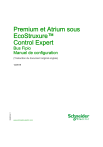
Link pubblico aggiornato
Il link pubblico alla tua chat è stato aggiornato.